Na App Storu i mimo něj je možné narazit na ohromné množství softwaru, který dokáže uživateli usnadnit práci, zvýšit jeho produktivitu a napomoci ke skvělým výstupům. Nabídka je natolik široká, že někdy může být poměrně obtížným úkolem se v ní zorientovat. Zde nabízíme několik užitečných tipů z praxe ve stručném výčtu 10 aplikací, o které by váš Mac neměl být ochuzen.
Magnet
Magnet je v celku malá a nenápadná aplikace, která se uhnízdí v horní liště macOS a bude vám k ruce při práci s jednotlivými okny. Ty s jeho pomocí můžete různými způsoby rozmisťovat jednoduchým přetažením či skrze přizpůsobitelné klávesové zkratky. Stačí tedy vybrané okno přetáhnout vpravo a přisvojí si pravou polovinu obrazovky, při pohybu směrem nahoru se roztáhne na šíři celého displeje a tak dále.
Umístění lze ovládat také kliknutím na ikonu v horní liště, jejímž prostřednictvím se dostanete také k nastavení nebo výběru, který volbou „ignorovat…“ konkrétní aplikaci vyloučí z ovládání uspořádání oken skrze Magnet. Aplikace na App Store aktuálně stojí 199 Kč, pokud však jde o efektivnost práce s okny, která má logicky vliv i na celkovou produktivitu, jsou to rozhodně skvěle utracené 2 stovky.
Amphetamine
Ani v tomto případě se nejedná o nějak rozsáhlý kus softwaru a jak název napovídá, jeho úkolem je nenechat váš Mac usnout, což se hodí jak při stahování větších souborů, tak potřebě přístupu k obsahu zařízení v rámci domácí sítě nebo i vzdáleně. Zakázat Macu přejít do režimu spánku samozřejmě můžete také v nastavení macOS, znamená to ovšem provést několik kroků, než se k nabídce dostanete, přičemž pro jakoukoli změnu je potřeba postup opakovat.
S Amphetamine v horní liště budete moci jediným kliknutím říci svému Macu kdy, či za jakých podmínek smí usnout. Podřídit to lze časovému údobí, spuštěné aplikaci nebo dokončení stahování vybraného souboru. Možnosti nastavení jsou poměrně široké a umožňují například zvolit zda a za jak dlouho se spustí šetřič obrazovky nebo třeba vybrat konkrétní disky, které nemají být uspány a mnoho dalších. Amphetamine je zdarma k dispozici v App Store.
Aplikaci Amphetamine stáhnete zde
Dropover
Dropover je nenápadný, ale nesmírně praktický pomocník při práci se soubory. Jistě jste se někdy setkali se situací, kdy bylo potřeba vytvořit kompilaci z různých zdrojů, tedy chtěli jste například mít v jedné složce obrázky z navštíveného koncertu s několika písněmi a popisem akce nebo bylo vašim záměrem jen poskládat výběr nejpovedenějších fotografií z dovolené, ale každý ze souborů se nacházel v jiné složce. To znamená, že pokaždé bylo třeba otevřít původní umístění a po jednom soubory vkopírovat do toho cílového, což může být docela zdlouhavé a člověk musí neustále překlikávat.
S Dropover je tento proces mnohonásobně jednodušší, stačí vybrat jakýkoli soubor či složku, trochu s ní zahýbat a objeví se čtverec (v aplikaci označovaný shelf), do něhož můžete soubory libovolně vkládat. Ve chvíli, kdy jste s výběrem hotovi, stačí zvolit nabídky možností od jednoduchého přetažení k rychlému uploadu do Dropboxu nebo na iCloud, přičemž za zmínku stojí i možnosti vícenásobného rozdělení, kdy jeden shelf připnete k okraji obrazovky a do dalšího vkládáte. V rámci nastavení lze k práci zvolit také klávesové zkratky nebo třeba vyloučit z procesu konkrétní programy. Dropover je zdarma k dispozici na App Store a časový limit lze eliminovat jednorázovým nákupem licence Pro v aplikaci za 129 Kč.
Aplikaci Dropover stáhnete zde
Friendly Streaming
Takové malé vše v jednom pro streamovací služby, bez ohledu na to, zda se jedná o Netflix, Disney+ YouTube nebo třeba SoundCloud, s Friendly Streaming lze mít všechny tyto zdroje zábavy po ruce ve velmi kompaktní a praktické podobě. Jde v podstatě o prohlížeč specializující se na konzumaci multimediálního obsahu, který lze však využít také jako šikovný přehrávač lokálních souborů.
Disponuje několika vychytávkami jako například možností nastavení průhlednosti okna, posílením jasu, saturace či kontrastu nebo funkcí PiP. Friendly Streaming je zdarma, chcete-li však ocenit práci vývojáře a zároveň získat několik vylepšení, můžete tak učinit výběrem dýška 49, 129 nebo 249 Kč. Tento šikovný multimediální browser je k dispozici na App Store.
Aplikaci Friendly Streaming stáhnete zde
Ampado PRO
Pokud naopak nepatříte mezi nadšené fanoušky služeb pro streamování hudby nebo jen zkrátka vlastníte rozsáhlejší sbírku umístěnou na disku či domácím NAS, pak je tu Ampado, jednoduchý, ale schopný přehrávač zvukových souborů, do něhož stačí přetáhnout složku, popřípadě soubor a můžete začít poslouchat. Je vybavený 10pásmovým grafickým ekvalizérem, vizualizérem, přizpůsobitelným rozhraním či schopností exportovat soubory do formátu MP3 a WAV.
Samozřejmostí je pak nastavení automatického pokračování, náhodného výběru, stereo vyvážení, hlasitosti nebo ztlumení 1 kliknutím. K dispozici je také o některé funkce ochuzená verze zdarma, varianta PRO se však jako jednorázový nákup na App Store za 129 Kč rozhodně vyplatí.
Aplikaci Ampado PRO stáhnete zde
VLC
Když už jsme u přehrávačů, nelze opomenout klasiku VLC. Ta patří mezi nejsvižnější a nejuniverzálnější nástroje pro přehrávání médií. Narozdíl od Ampado se VLC snaží pokrýt co největší záběr formátů zvukových i video souborů, takže přehraje téměř cokoliv. Plusem je i značná přizpůsobitelnost a široká nabídka rozšíření, třeba v podobě vyhledávače titulků, možnosti poslechu internetových rádií a mnoha dalších.
Ve skutečnosti se jedná o poměrně mocný kus softwaru, který v sobě skrývá mnohé, včetně detailního nastavení zvuku i obrazu nebo audio a video konvertoru. Nespornou výhodou je také dostupnost prakticky na všech platformách. Další dobrou zprávou je cena, VLC je zdarma a lze si jej stáhnout ze stránek videolan.org.
Resize Master
Už jste někdy narazili na případ, kdy vám někdo poslal fotografie z výletu do hor ve skvělém rozlišení s tím, ať je umístíte někam na webové stránky nebo rozešlete pár nejlepších e-mailem, jenže každý ze snímků měl 10, 15 nebo i 20 MB, což se příliš nehodí ani pro web a k rozesílání už vůbec ne?
Jistě lze každou fotografii otevřít v editoru popřípadě v Náhledu na vašem macu a pak zredukovat jeho velikost, Resize Master to ale dokáže klidně s celou složkou plnou fotografií, přičemž umožňuje nastavit rozlišení, kvalitu i případný ořez, zkopírovat nebo naopak ignorovat metadata, přidat tag fotografa společně s copyrightem či snímky, u nichž lze zvolit jeden ze tří nabízených výstupních formátů, konkrétně jpeg, tiff nebo png, dávkově opatřit vodoznakem. Resize Master je zdarma k dispozici ke stažení na App Store.
Aplikaci Resize Master stáhnete zde
The Unarchiver
Občas je třeba rozbalit zazipovaný soubor, přílohu nebo stažený archiv rar a přesně k tomu je určen The Unarchiver. Poradí si s opravdu širokou paletou formátů, jako jsou kromě jmenovaných třeba 7-zip, Tar, Gzip a Bzip2 a mnoho dalších, včetně obrazů disků ISO a BIN, či některých instalačních souborů Windows exe.
K využití jeho schopností stačí na komprimovaný soubor kliknout pravým tlačítkem a vybrat otevřít v aplikaci The Unarchiver nebo ji přiřadit jako výchozí nástroj k rozbalování a pak v něm archivy otevírat klasickým cmd+o či dvojklikem. Aplikace je zdarma ke stažení na App Store.
Aplikaci The Unarchiver stáhnete zde
Purple Tree
V situacích, kdy budete mít pocit, že vám po určité době „záhadně“ mizí místo na disku, oceníte Purple Tree. Ten svižně a velmi přehledným způsobem proskenuje vámi vybrané umístění a poskytne vám zpětnou vazbu v grafické podobě zobrazující strukturu úložiště, kdy identifikuje největší soubory a navíc dokáže barevně odlišit typ obsahu, jako jsou obrázky, hudba, filmy a další.
Výstupy lze procházet podobně jako při práci s jakýmkoli souborovým manažerem. Zjištění, kde je kámen úrazu, respektive které adresáře v největší míře ukrajují cenné místo na disku, je jednoduché. Když k tomu připočítáme vyhledávání, zobrazování a správu duplicitních souborů, nebo možnost vyloučit ze skenování konkrétní místa na disku za účelem zrychlení, je to velmi dobře utracených 79 Kč na App Store.
Aplikaci Purple Tree stáhnete zde
Pixelmator Pro
Narozdíl od předchozích tipů, je Pixelmator Pro relativně robustní nástroj. Umožňuje práci s fotografiemi i vytváření grafiky v provedení, které vzhledově skvěle zapadá do vizuálního pojetí macOS. Ať už potřebujete jen oříznout několik snímků z dovolené nebo si chcete pohrát s vyvážením bílé a expozicí, je tento software připraven vám vyjít vstříc.
V jistém slova smyslu bychom jej mohli přirovnat k Adobe Photoshopu a Lightroomu v jednom, přičemž nabídka jednotlivých nástrojů, včetně rychlého odstranění pozadí nebo identifikace objektu, je velmi propracovaná, ale zároveň se v ní uživatel neztrácí, k čemuž přispívá také možnost přizpůsobení uživatelského rozhraní.
Oceňovaný Pixelmator lze získat na App Store za 1290 Kč. To může působit jako větší investice, ale s ohledem na šíři využití a schopnosti aplikace i skutečnost, že jde v tomto případě o jednorázový nákup, to přinejmenším stojí za úvahu. Na stránkách vývojáře je k dispozici 7denní trial verze, s níž se o síle Pixelmatoru můžete přesvědčit na vlastní kůži a zdarma. Podrobnou recenzi si pak můžete přečíst zde. Nezanedbatelnou výhodou tohoto editoru je také existence varianty pro váš iPhone a iPad dostupná na App Store za 249 Kč.
Aplikaci Pixelmator Pro stáhnete zde
Snad jsme vám pomohli najít ideální nástroj sloužící k vybranému účelu. Započítáme-li softwarovou výbavu, která se k vám dostává automaticky společně s novým Macem, jako jsou Pages, Numbers, Keynote a další, měli byste být schopni takto pokrýt většinu běžných situací.
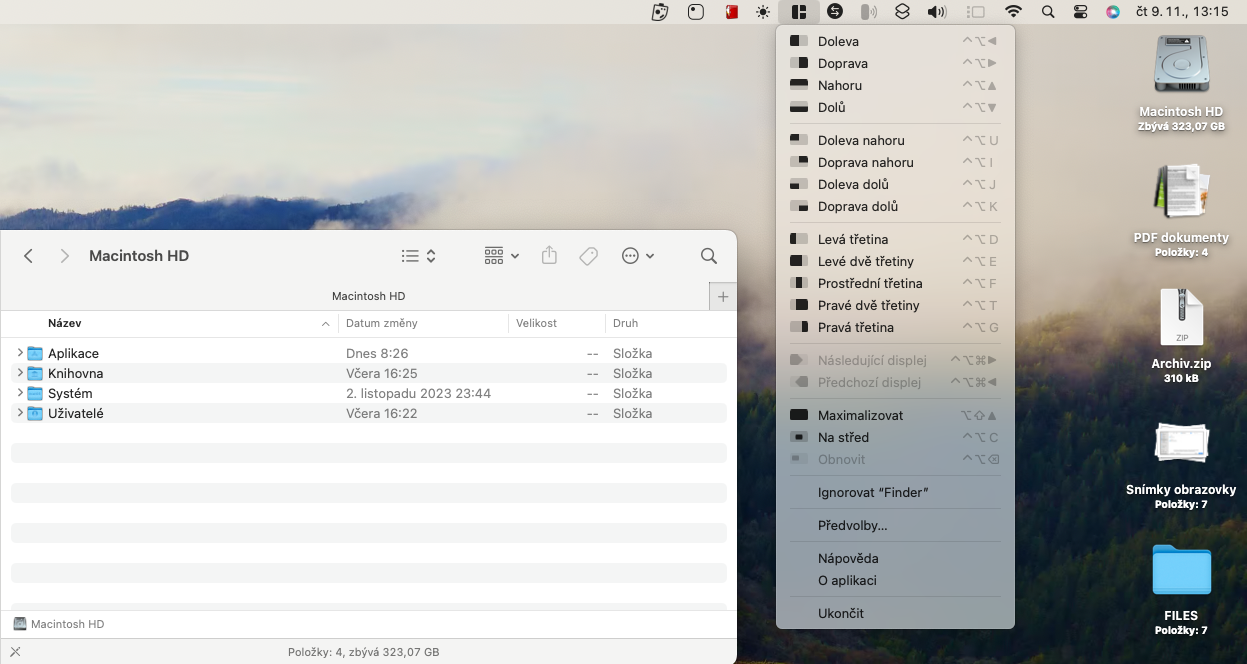
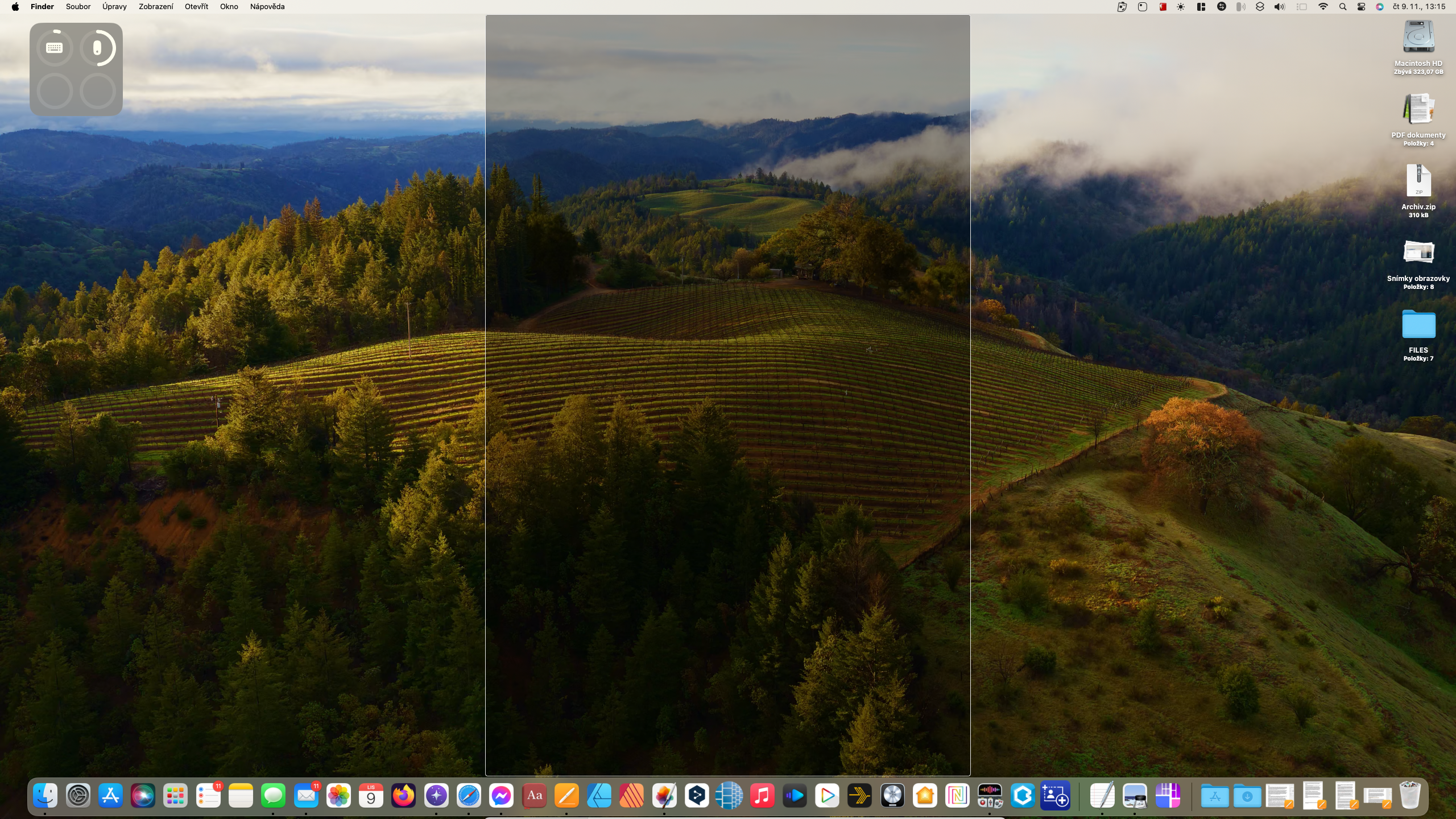
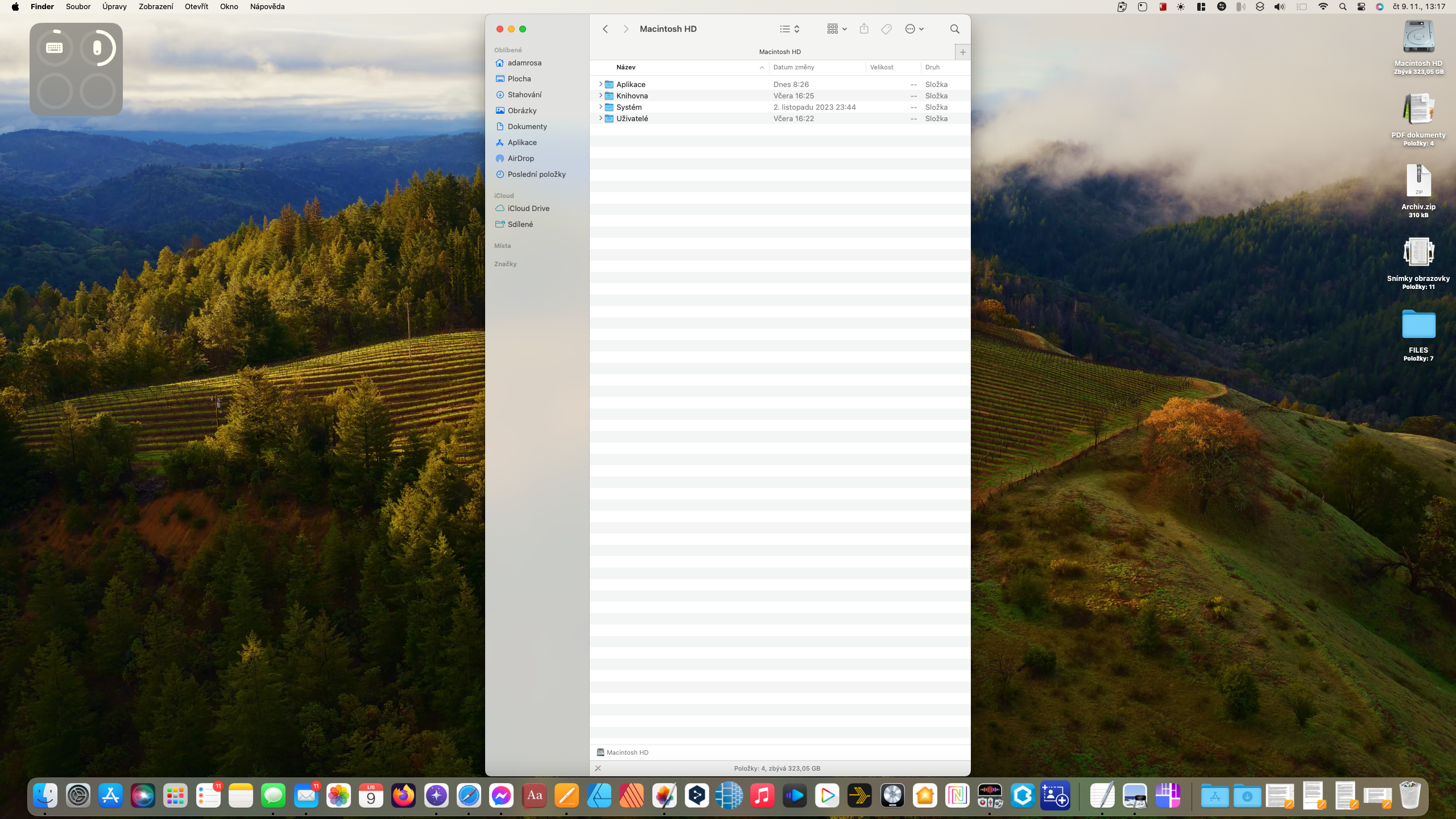
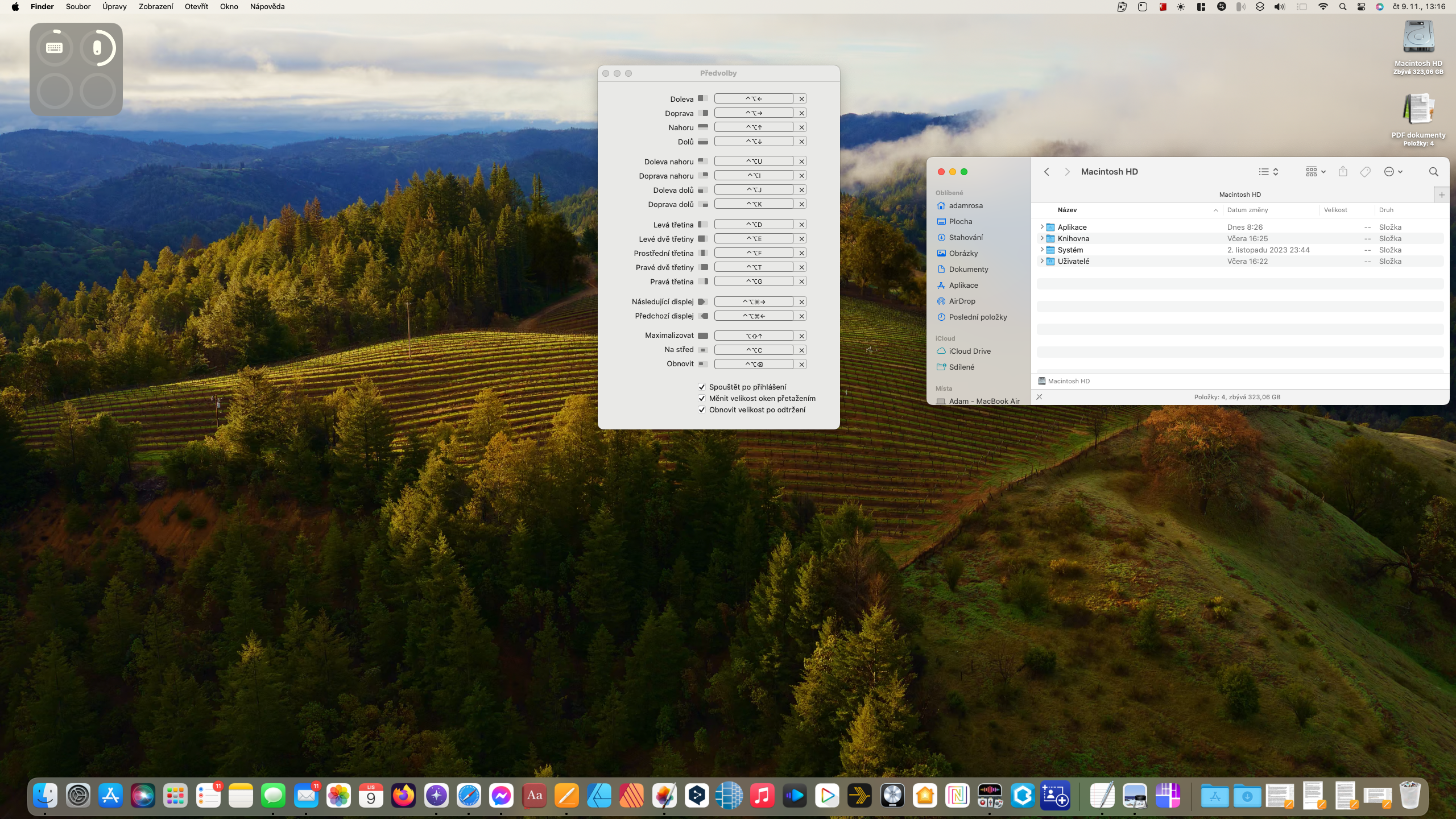
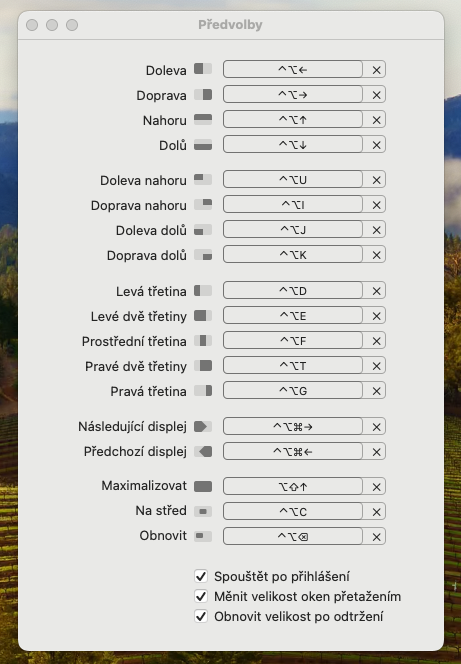

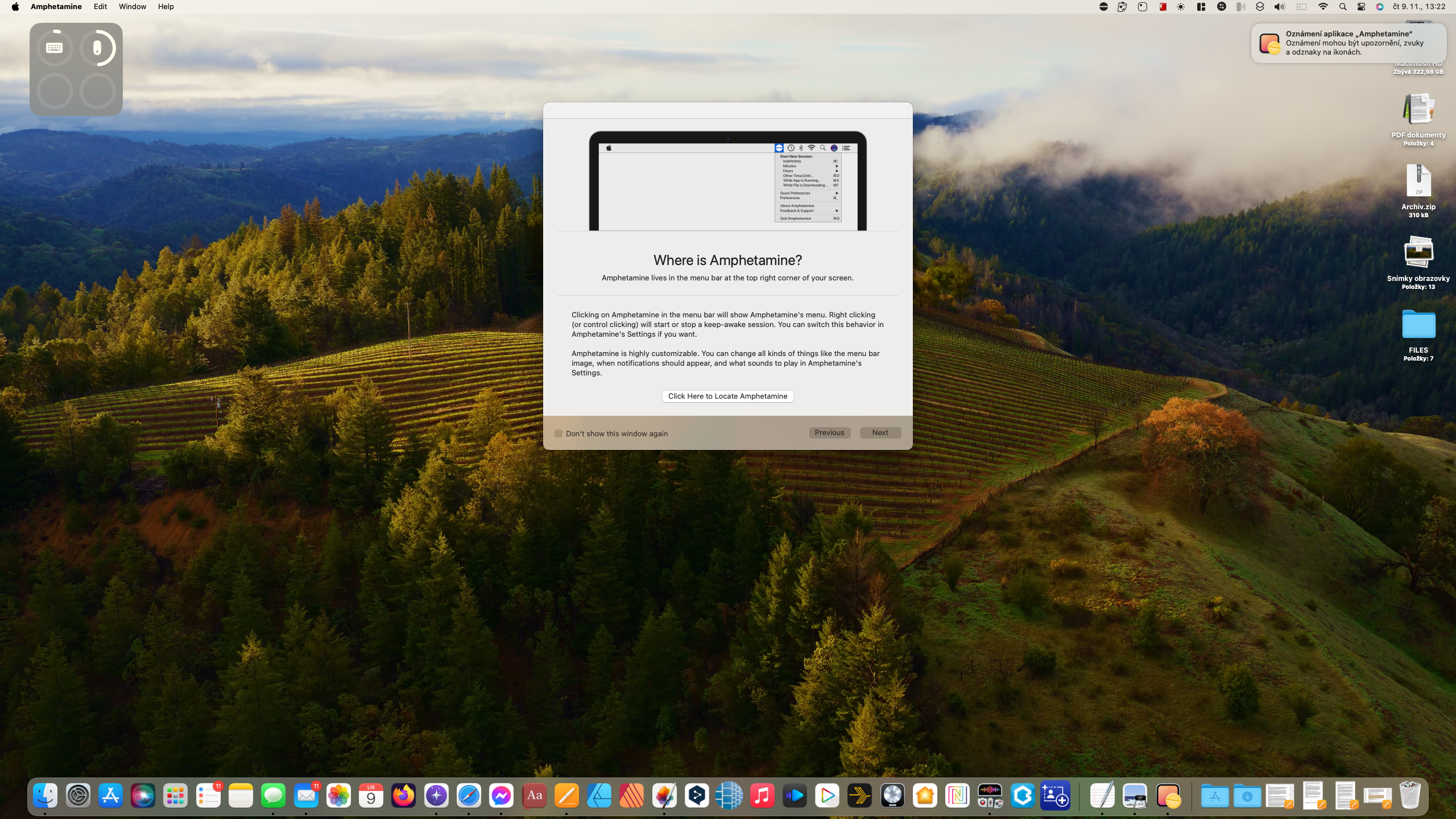
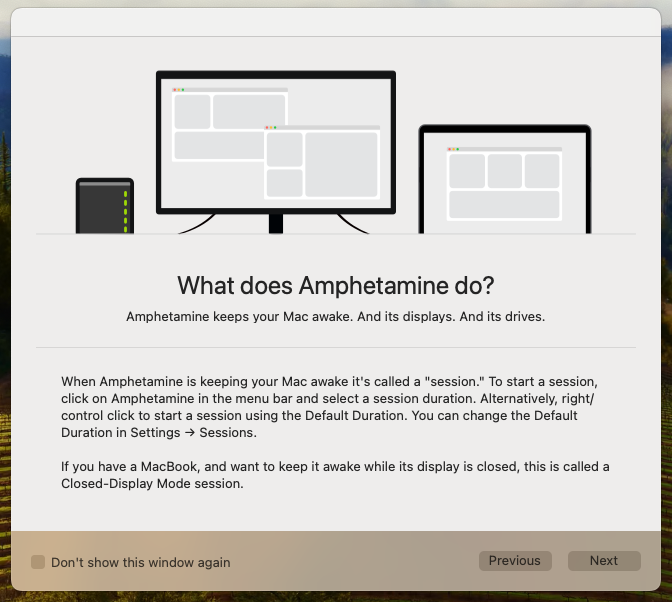

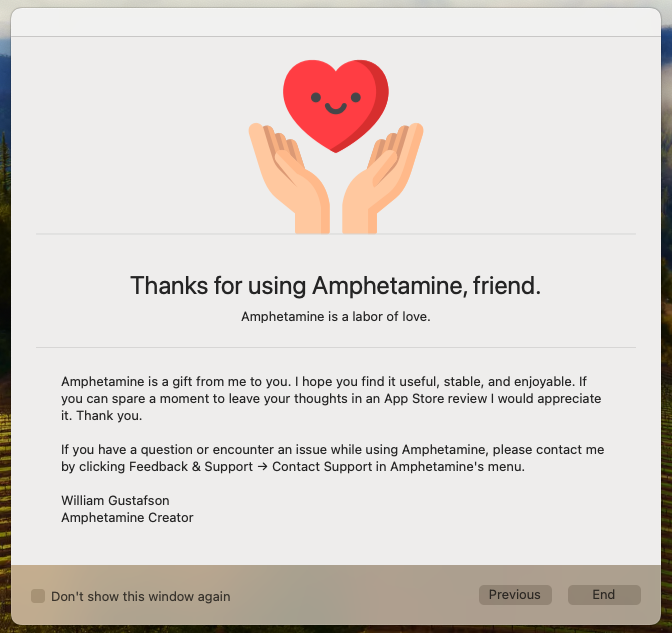
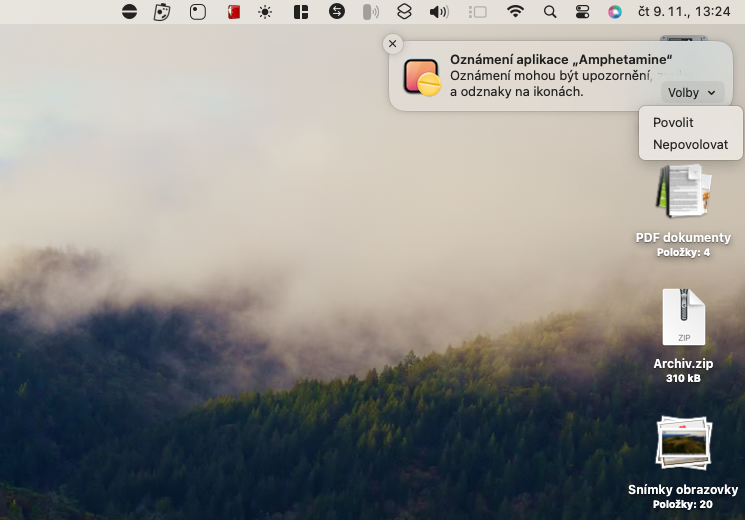
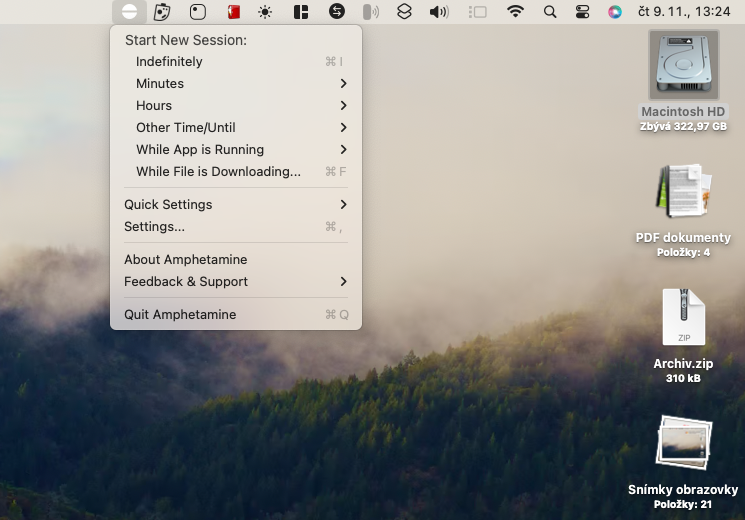
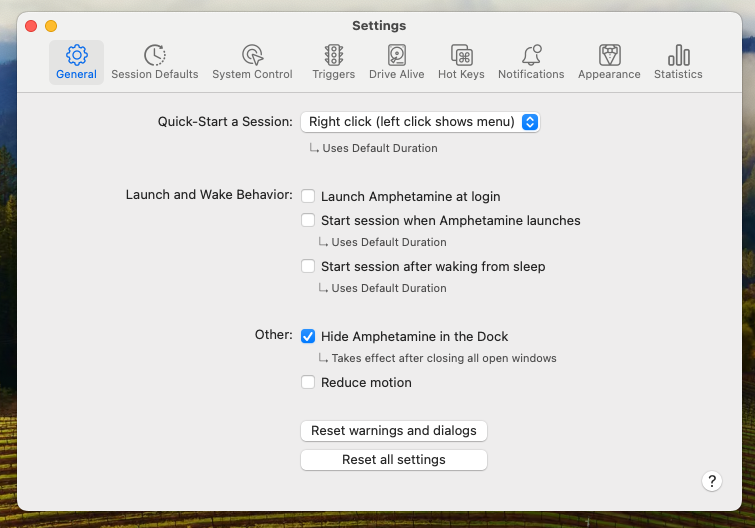

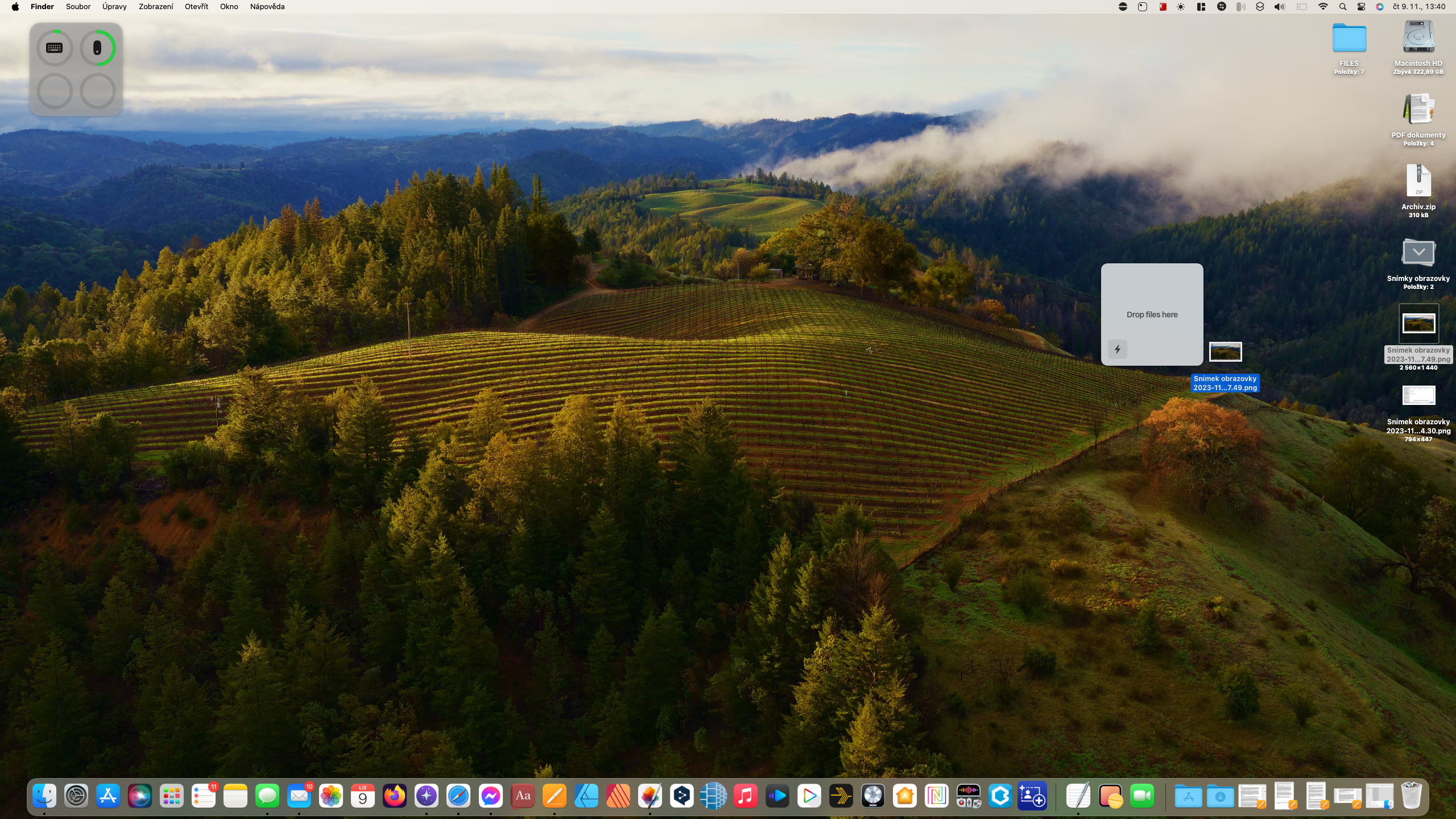
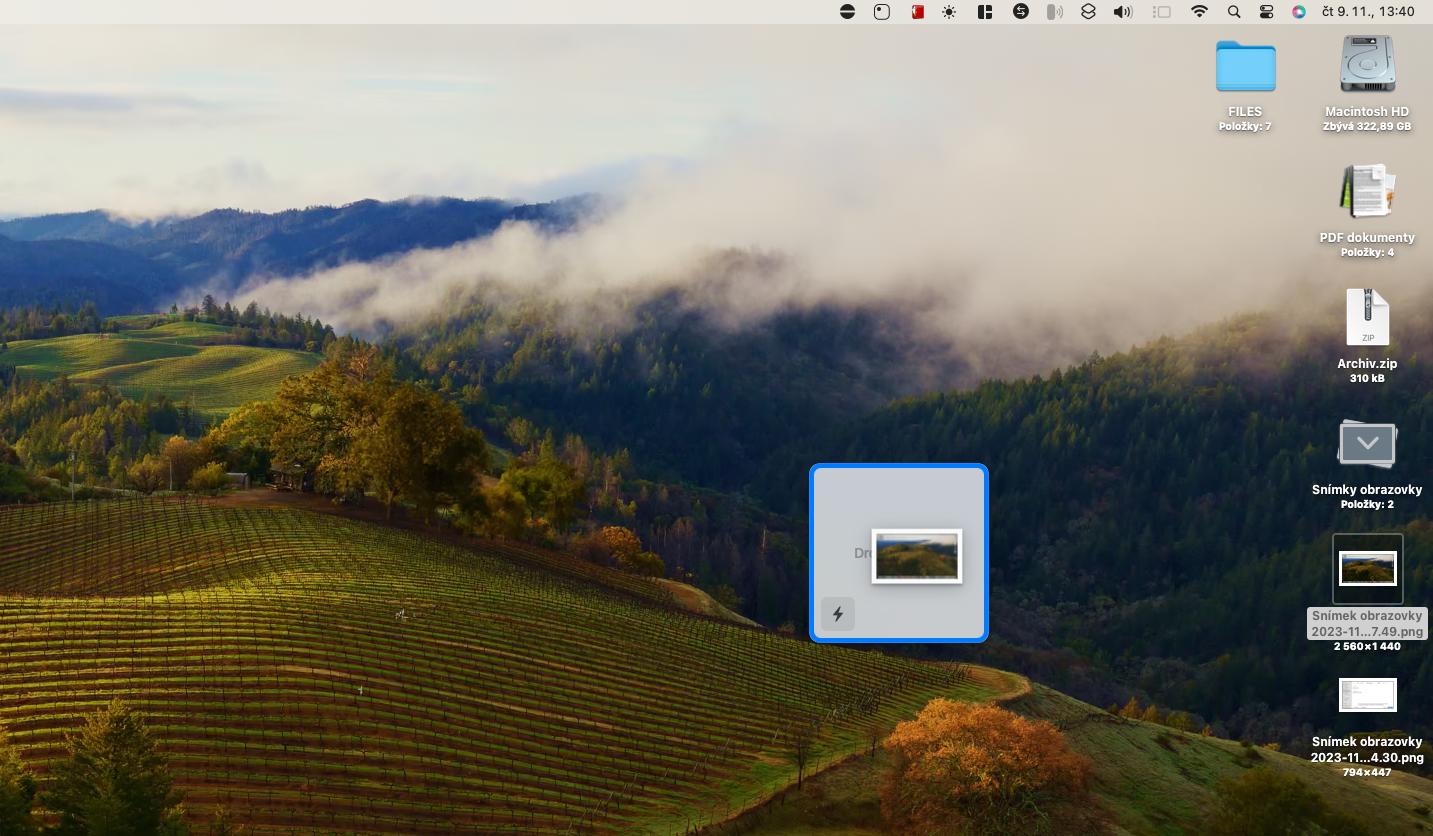
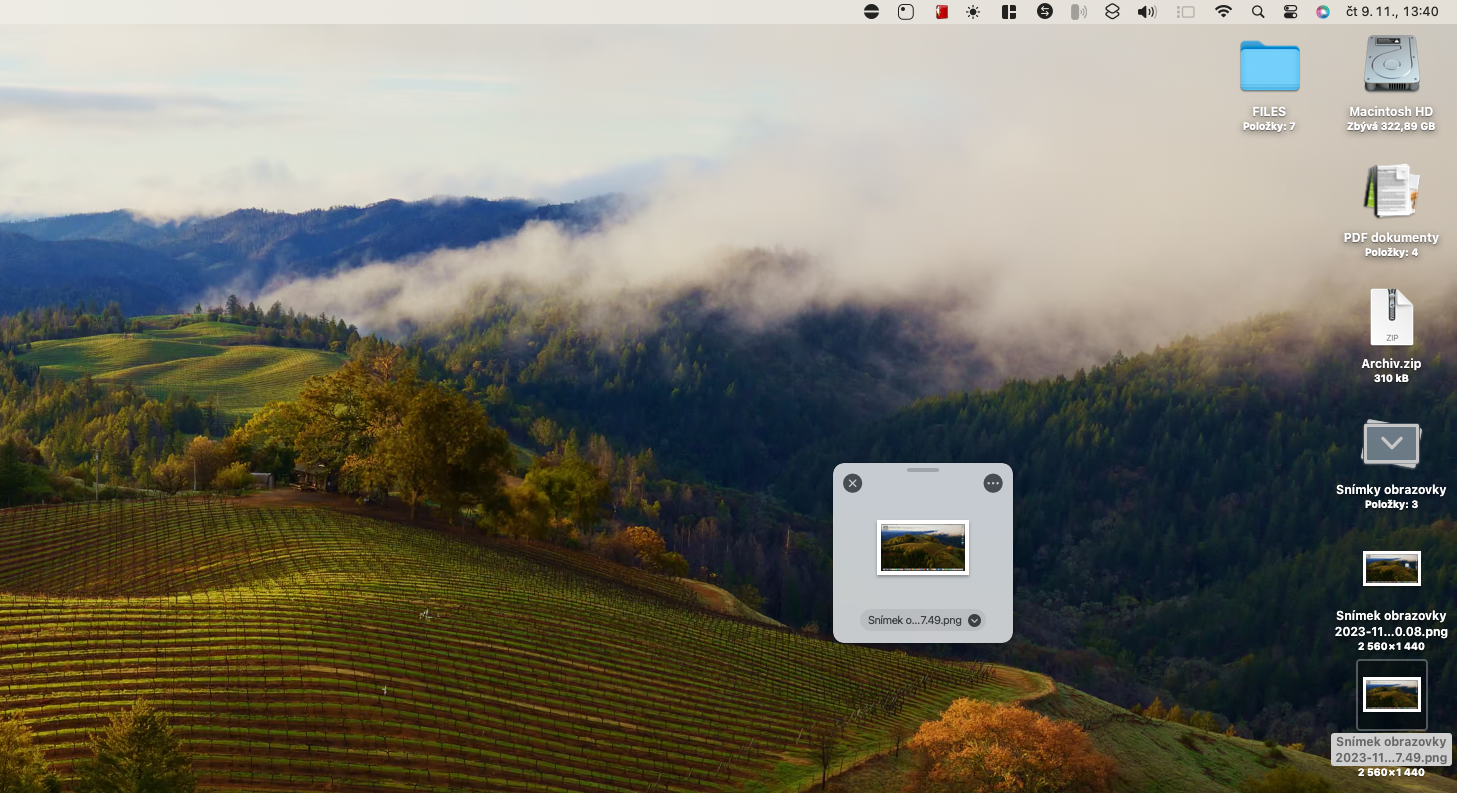
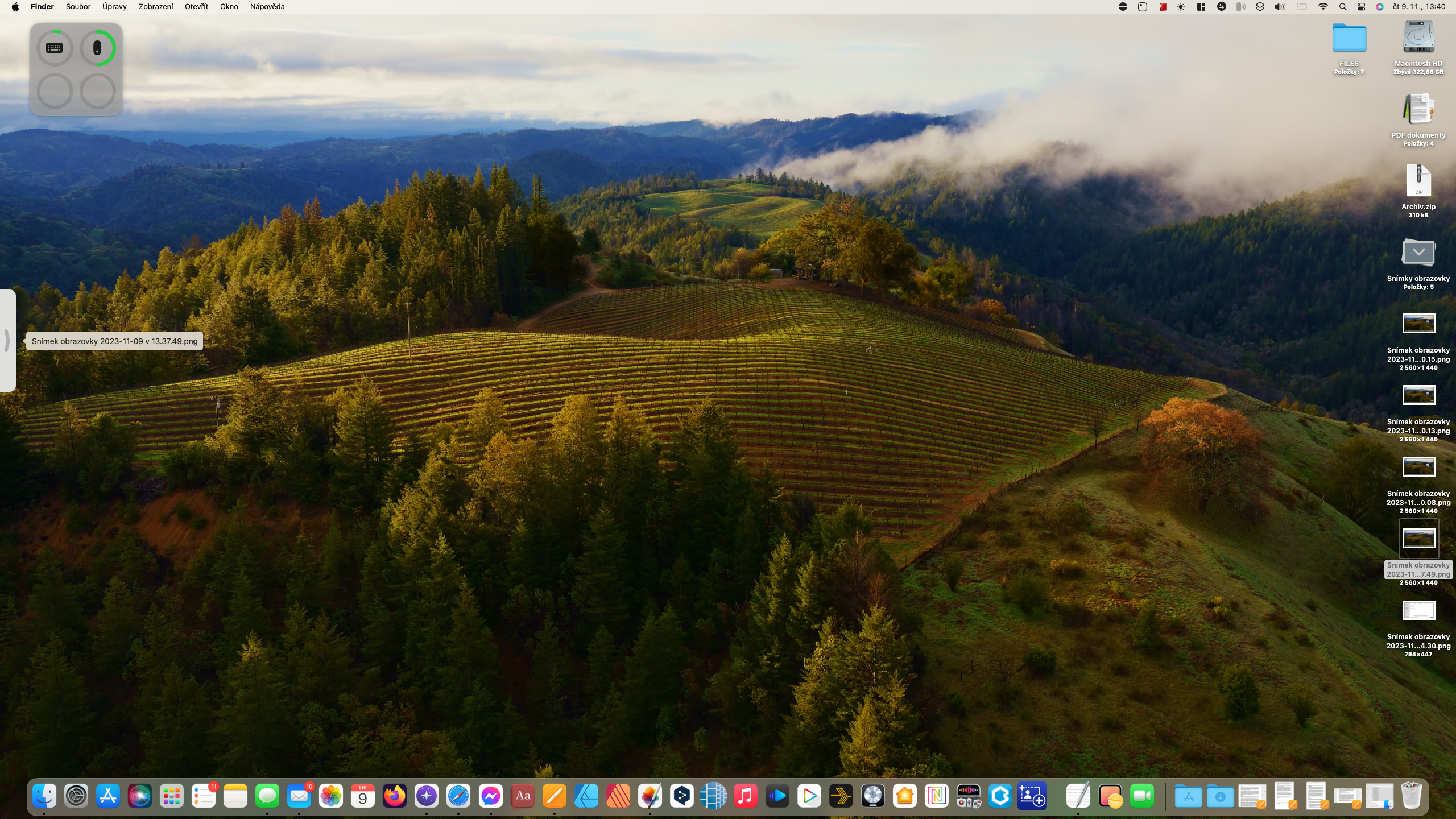
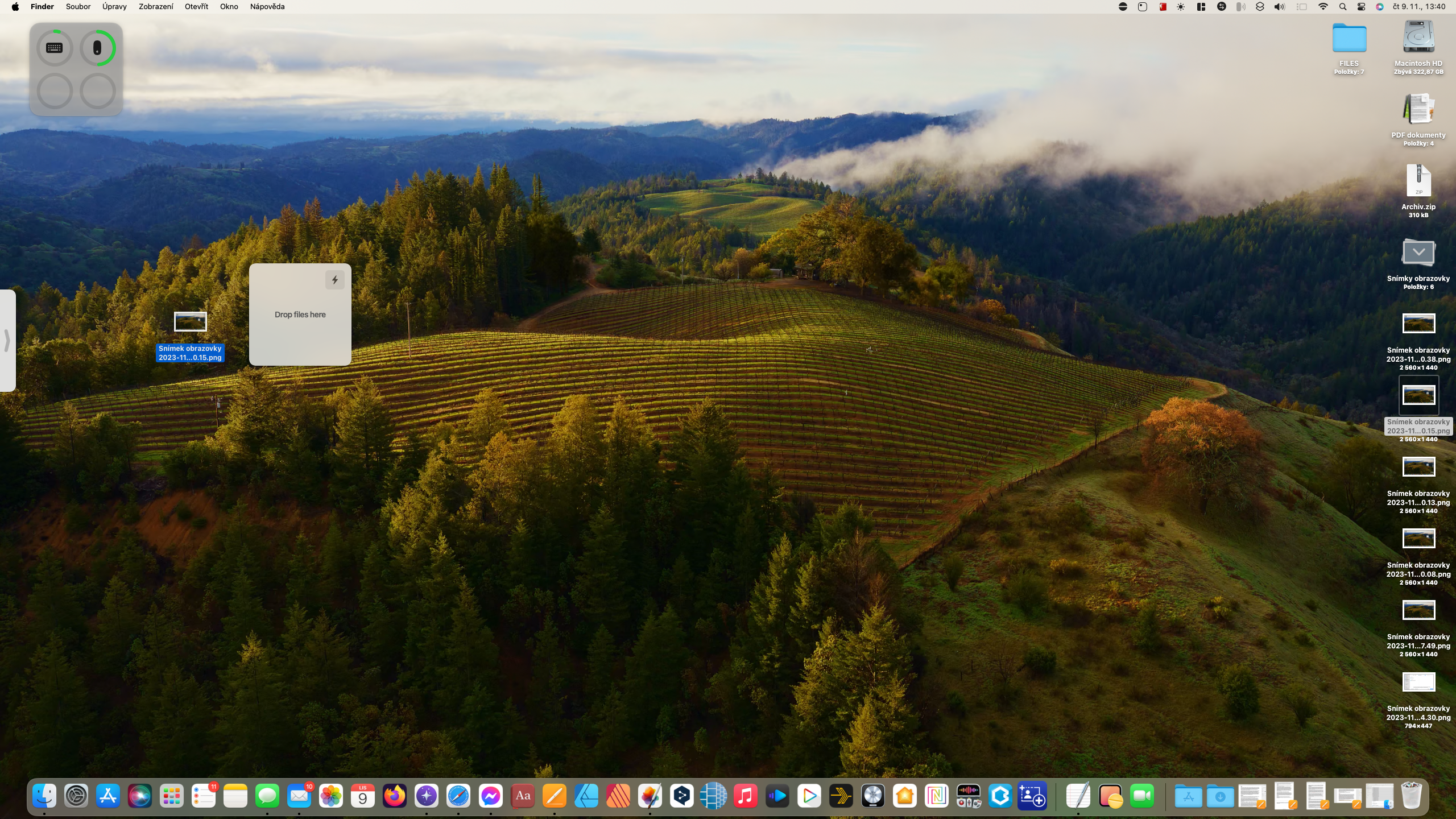
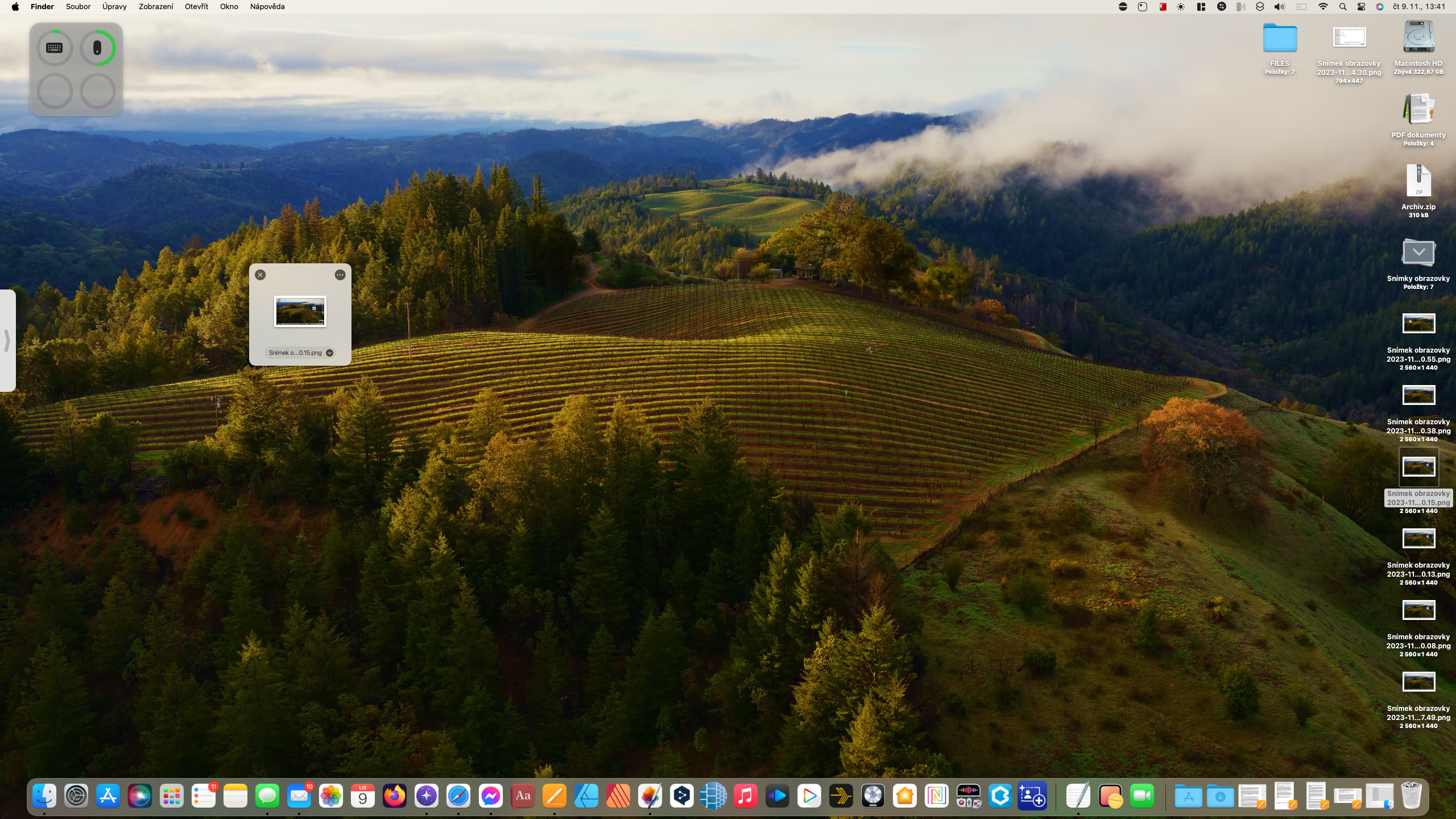
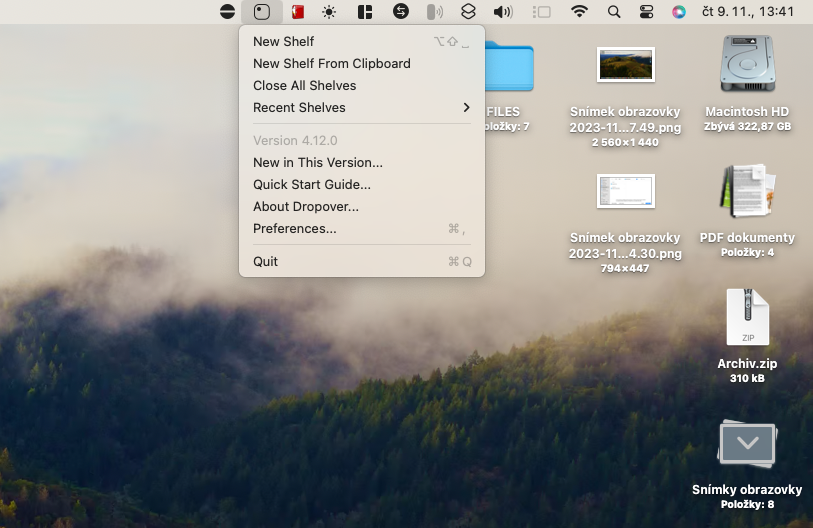
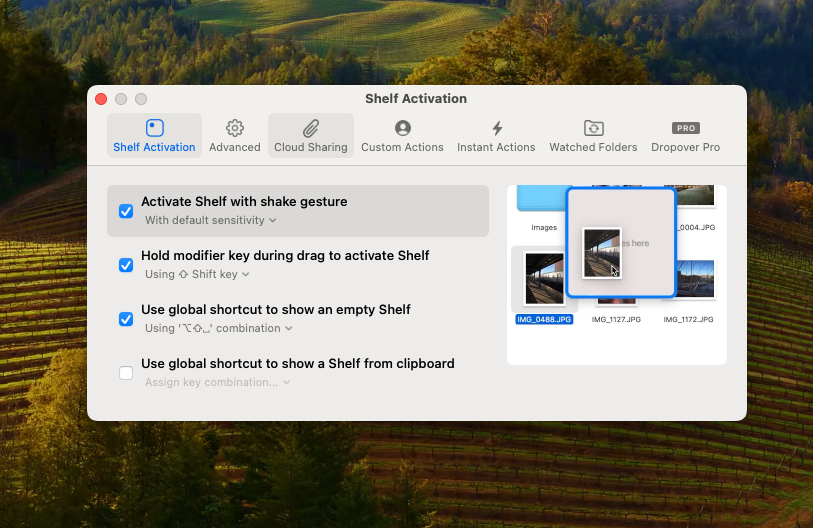
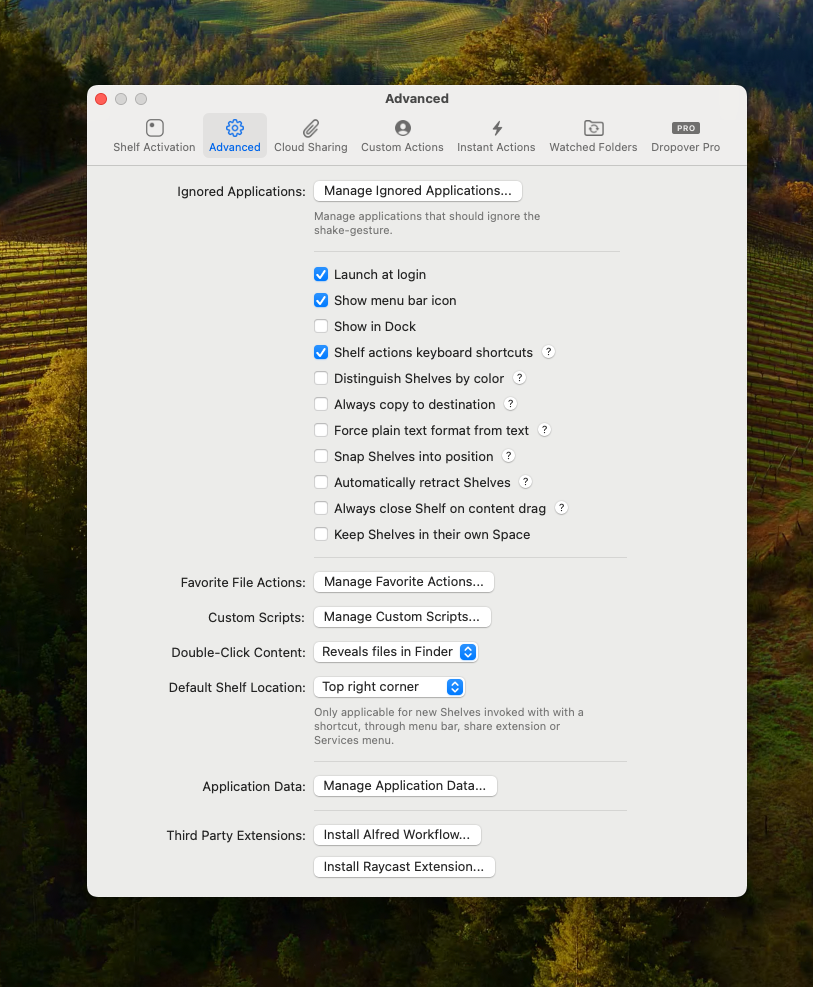
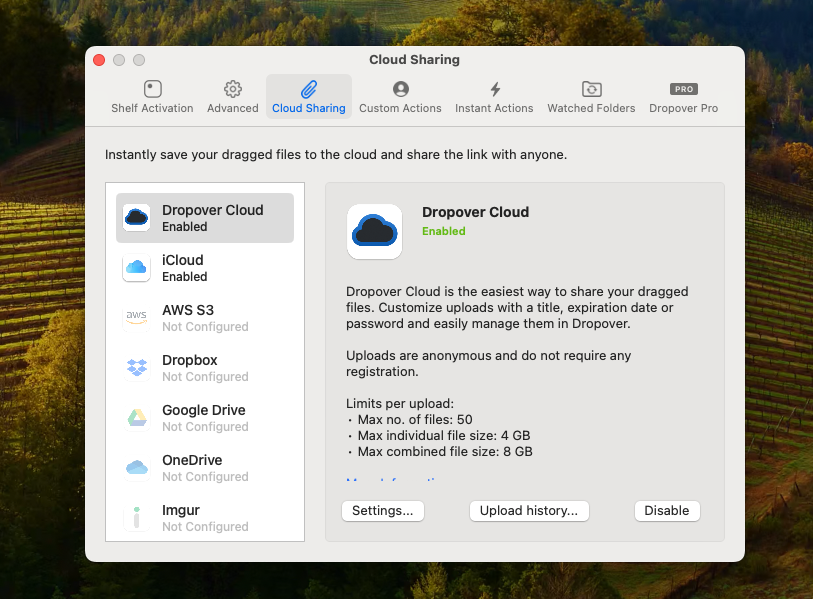
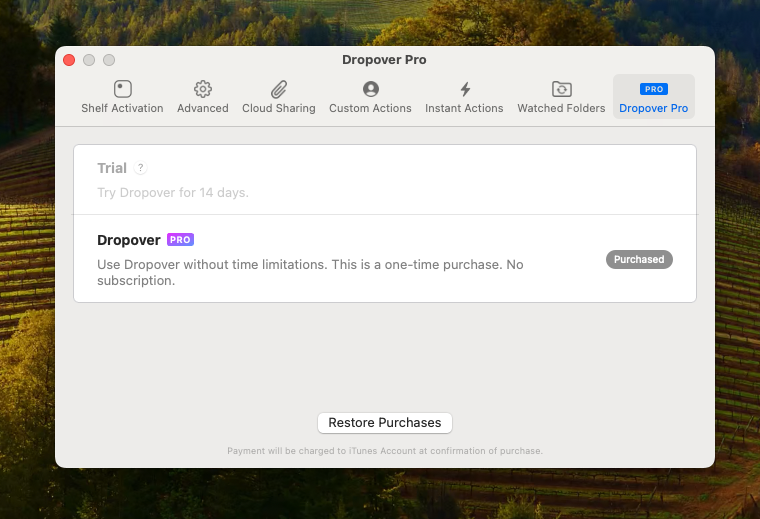
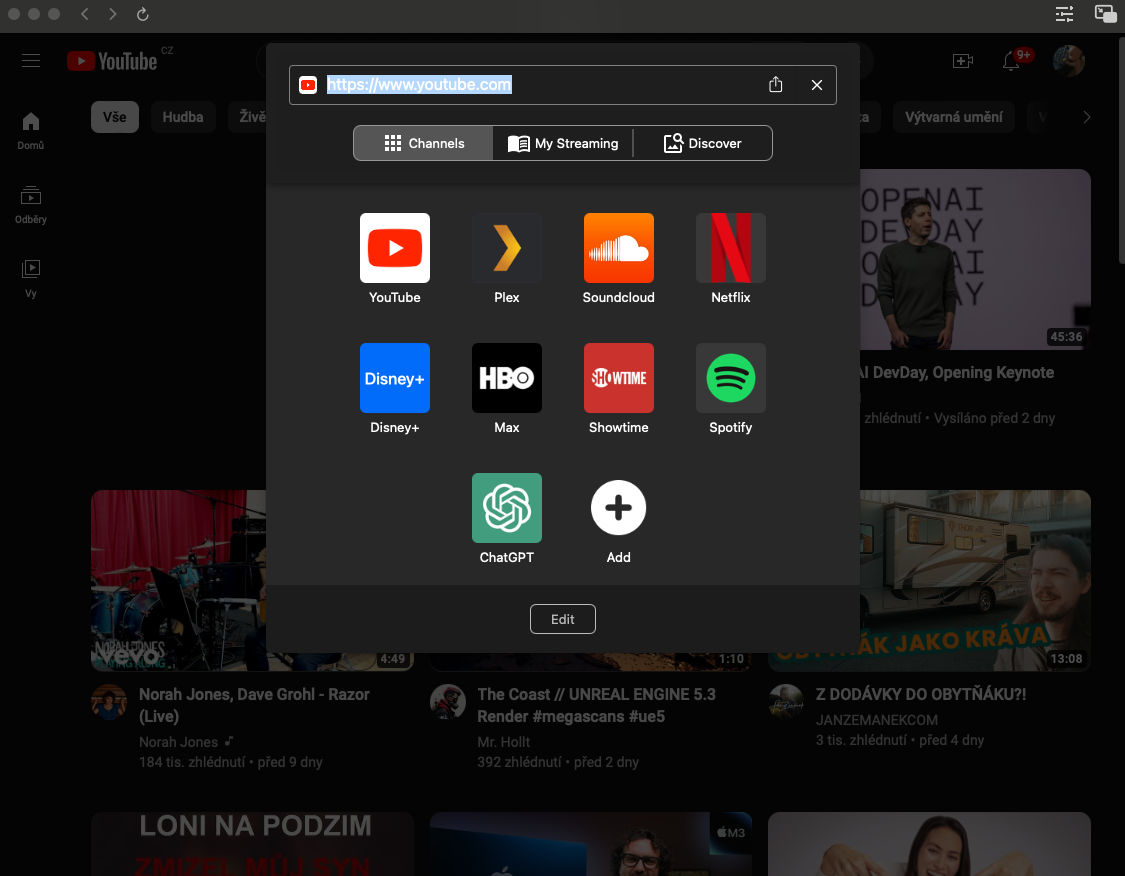
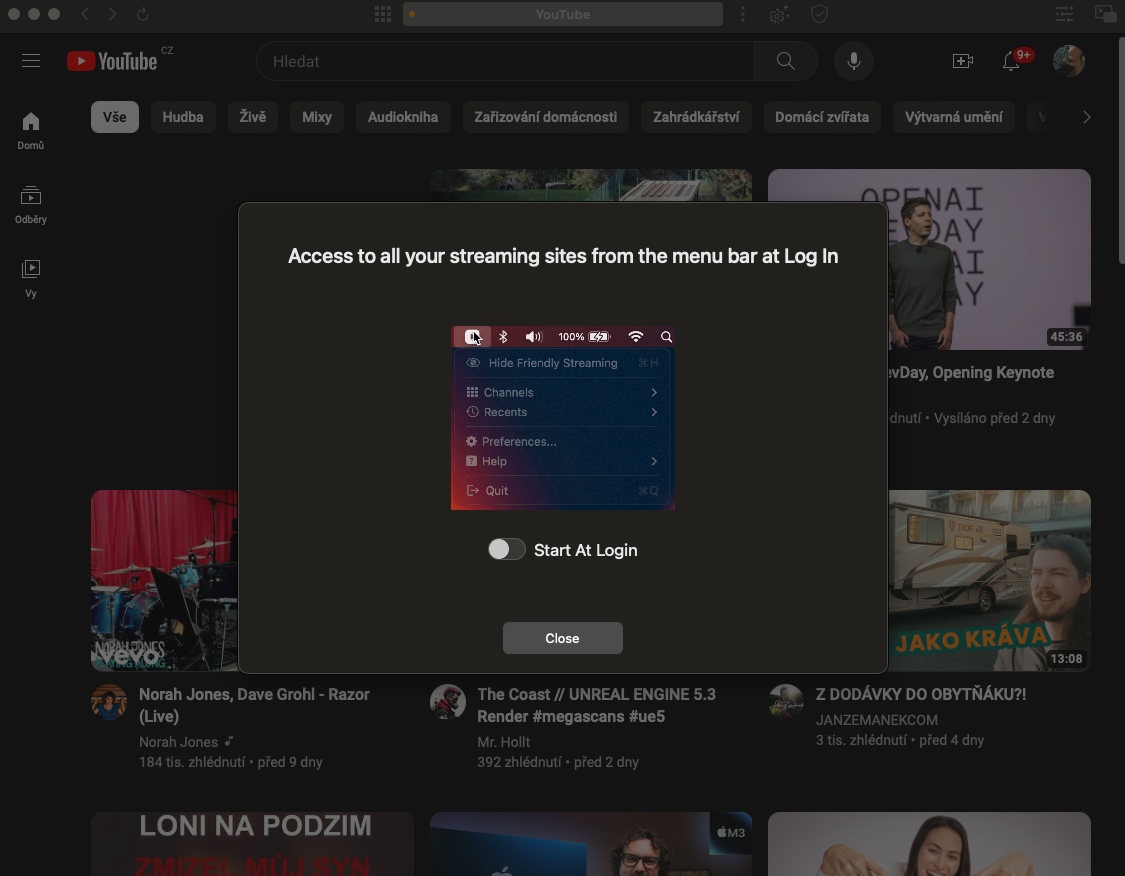
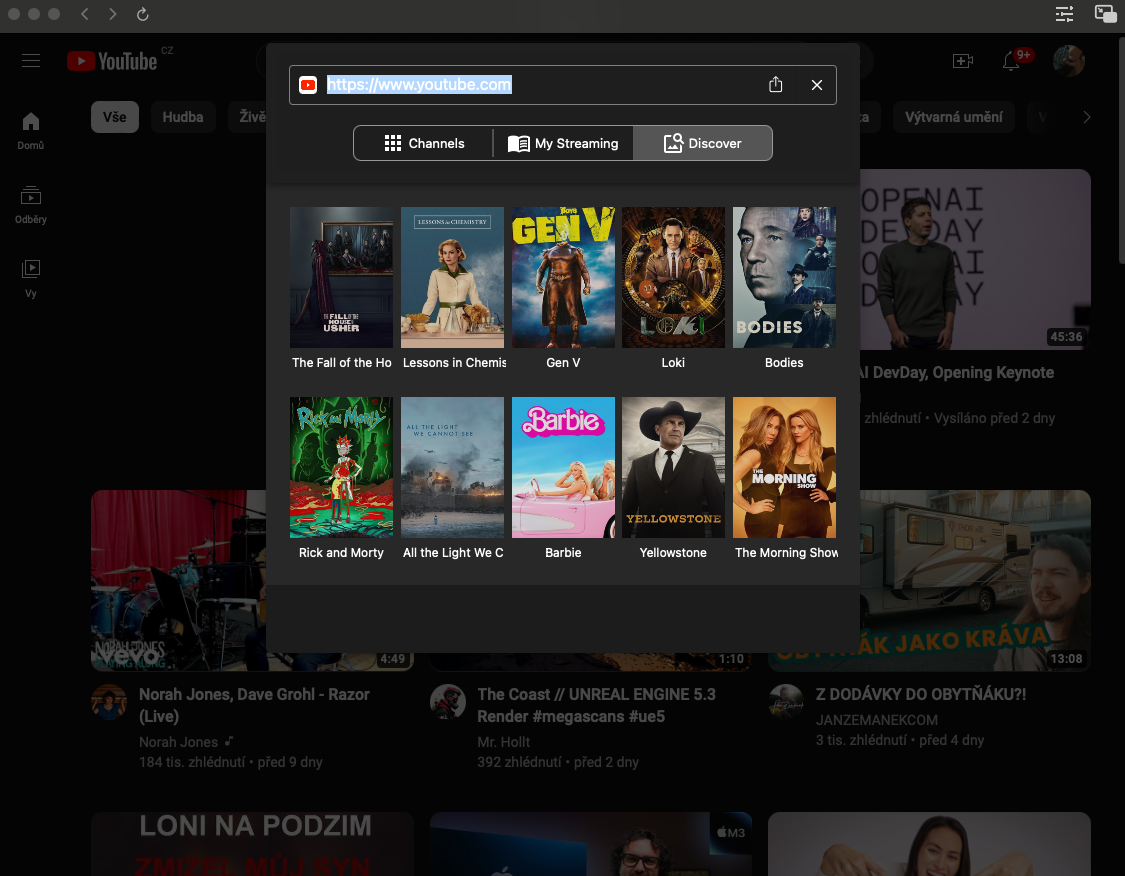
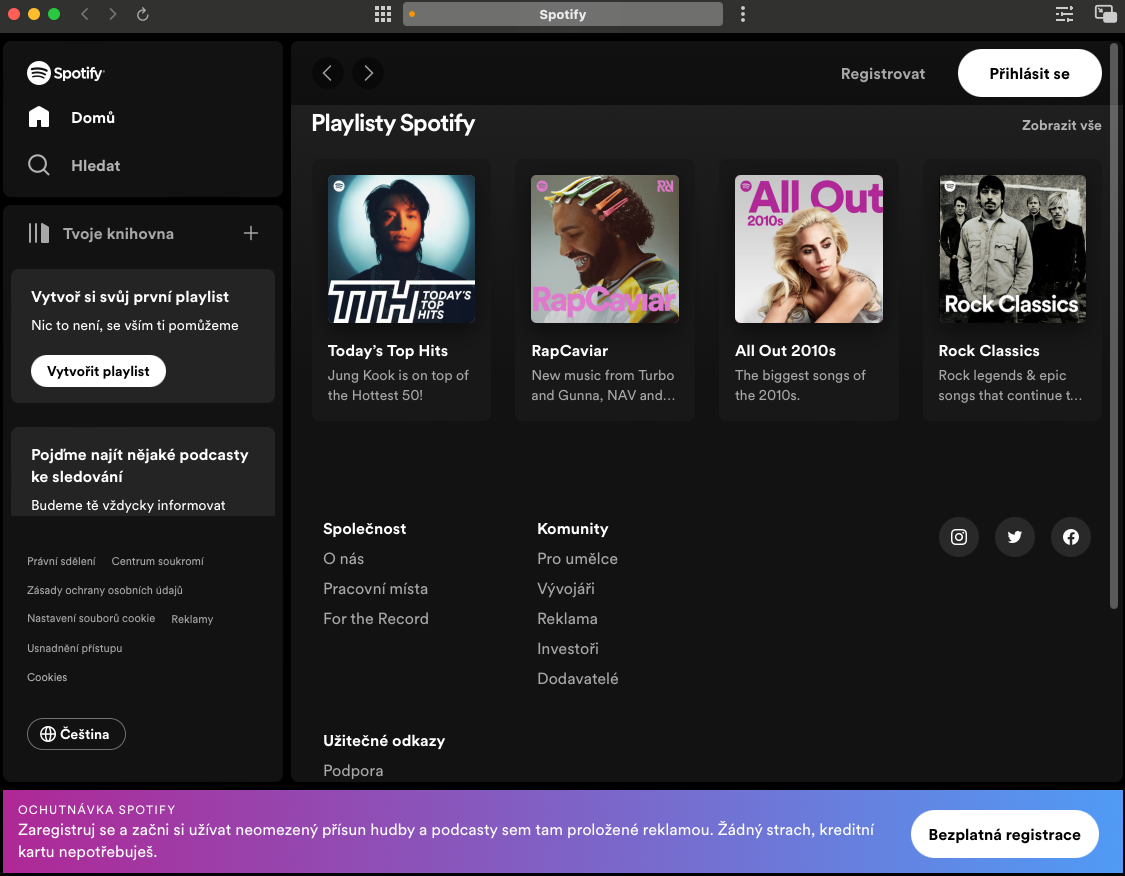
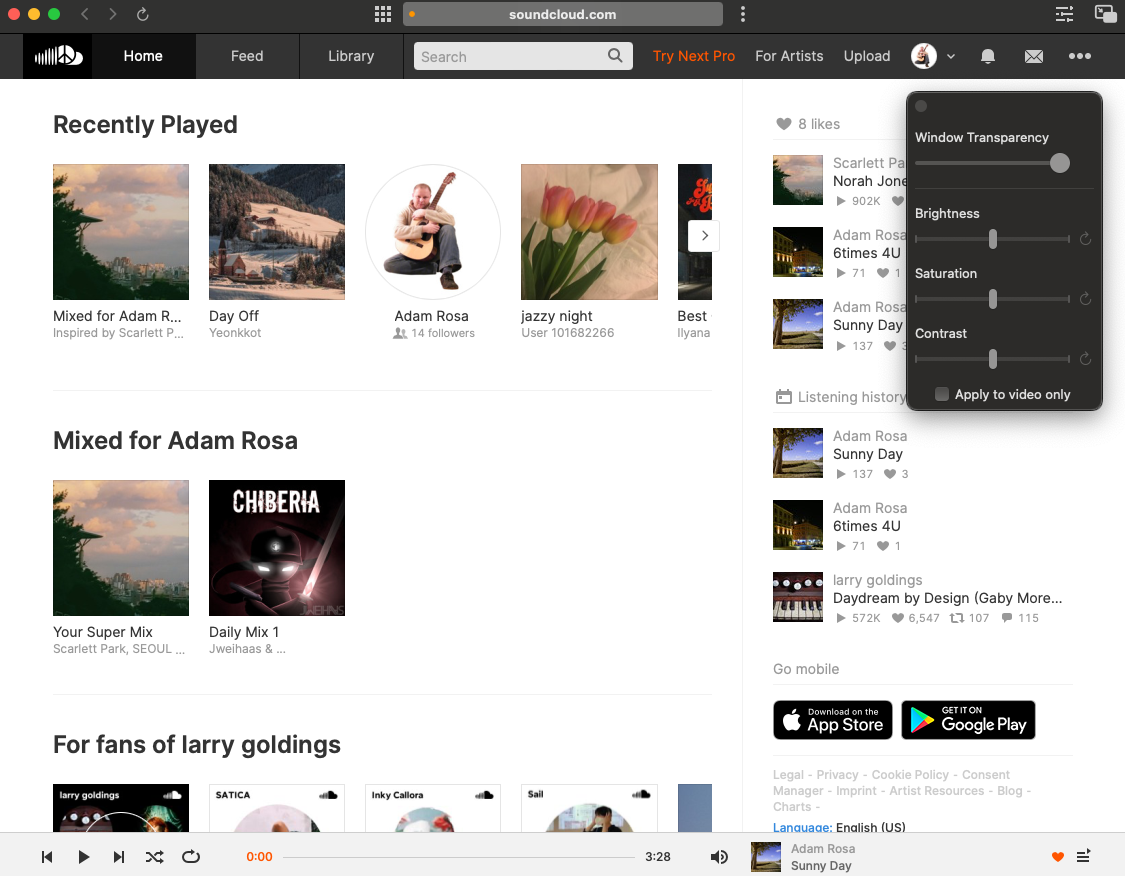
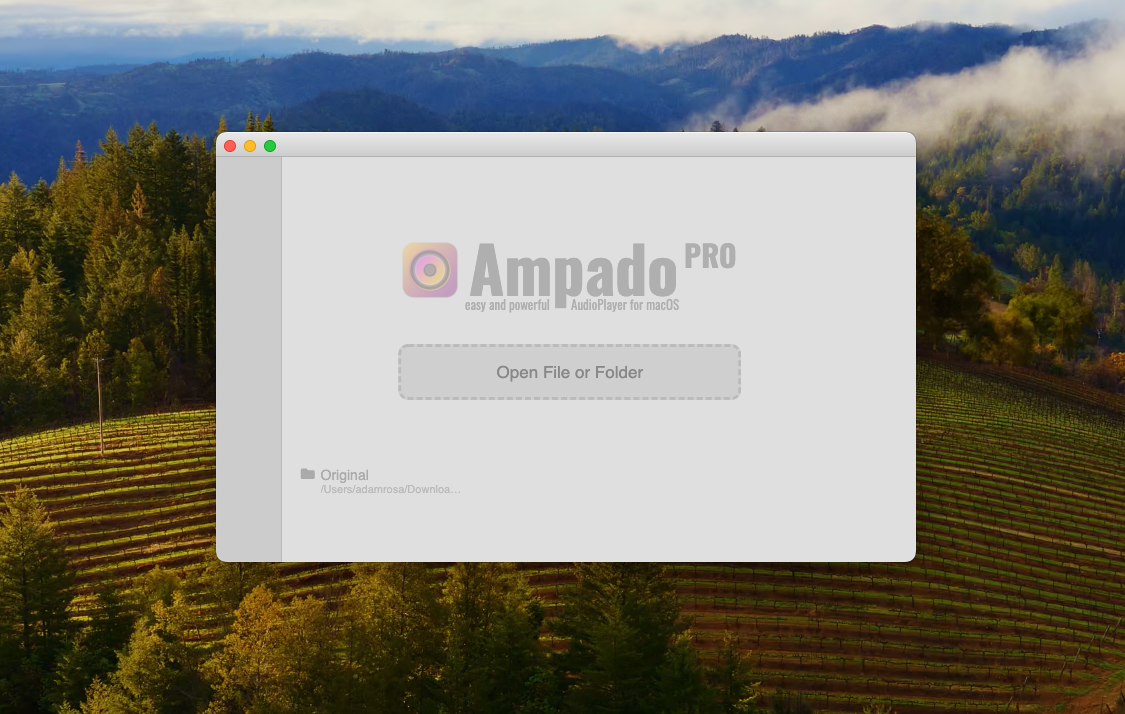
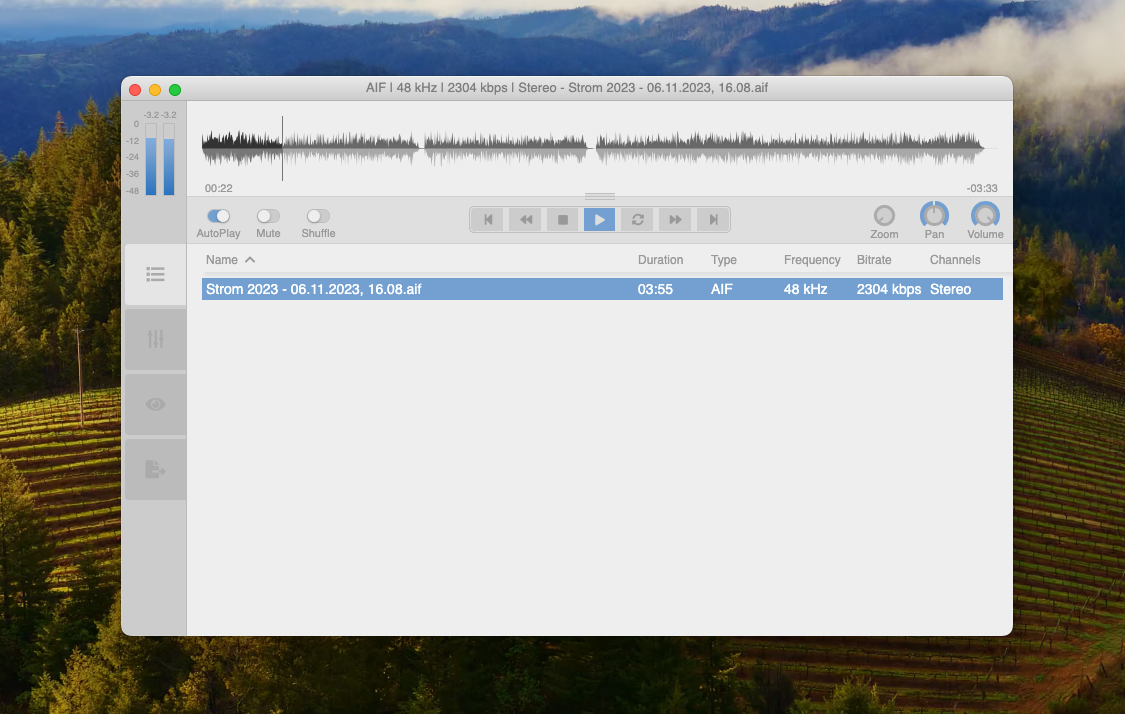
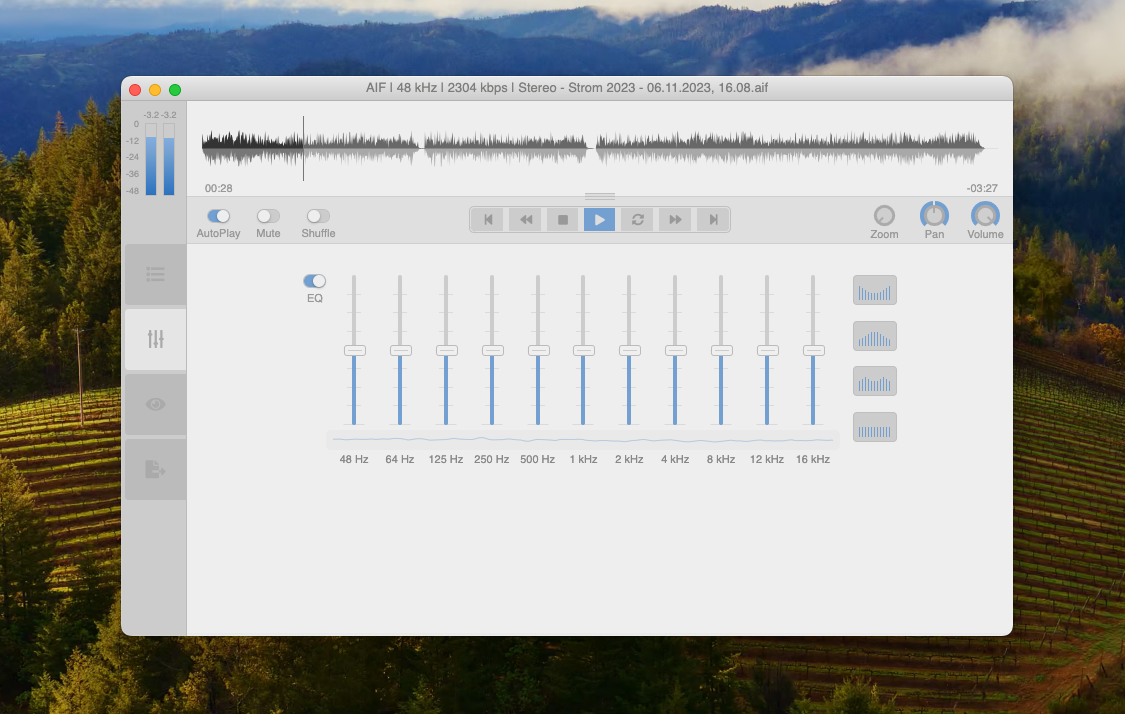
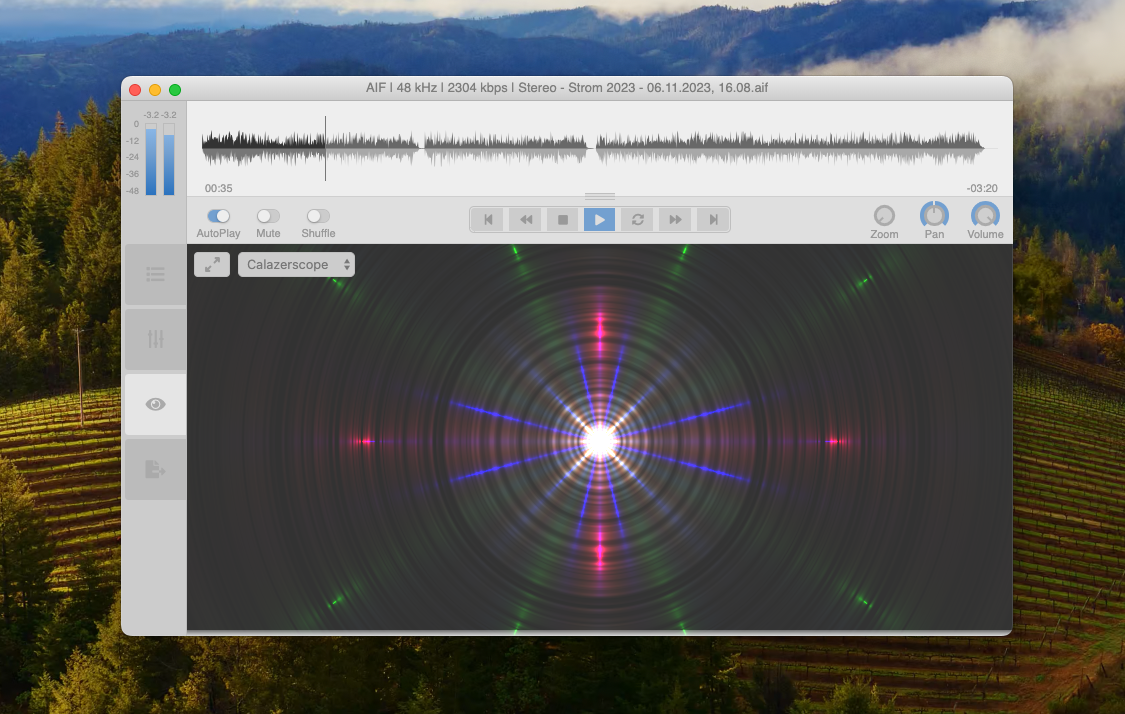
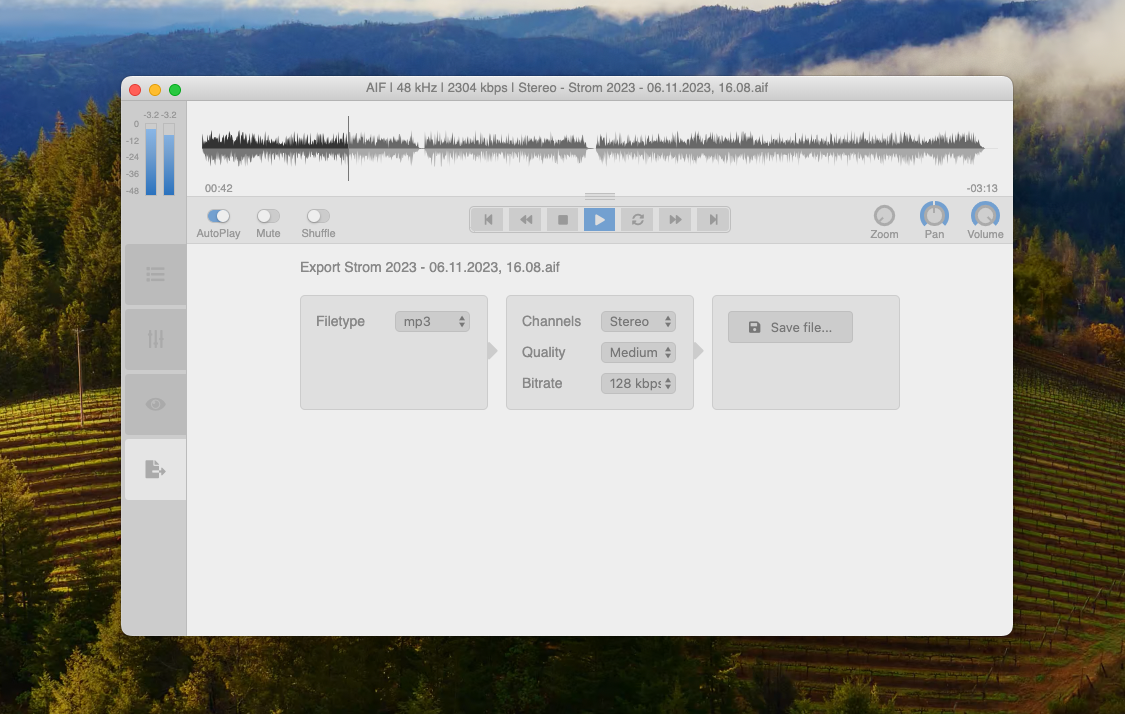
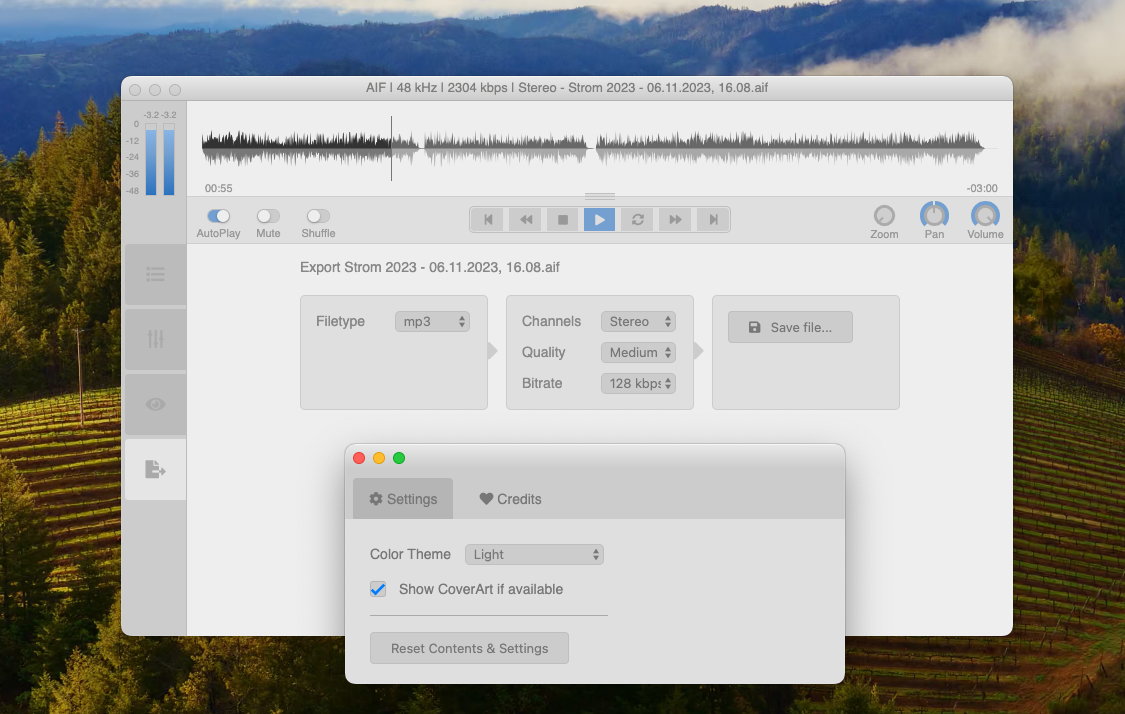

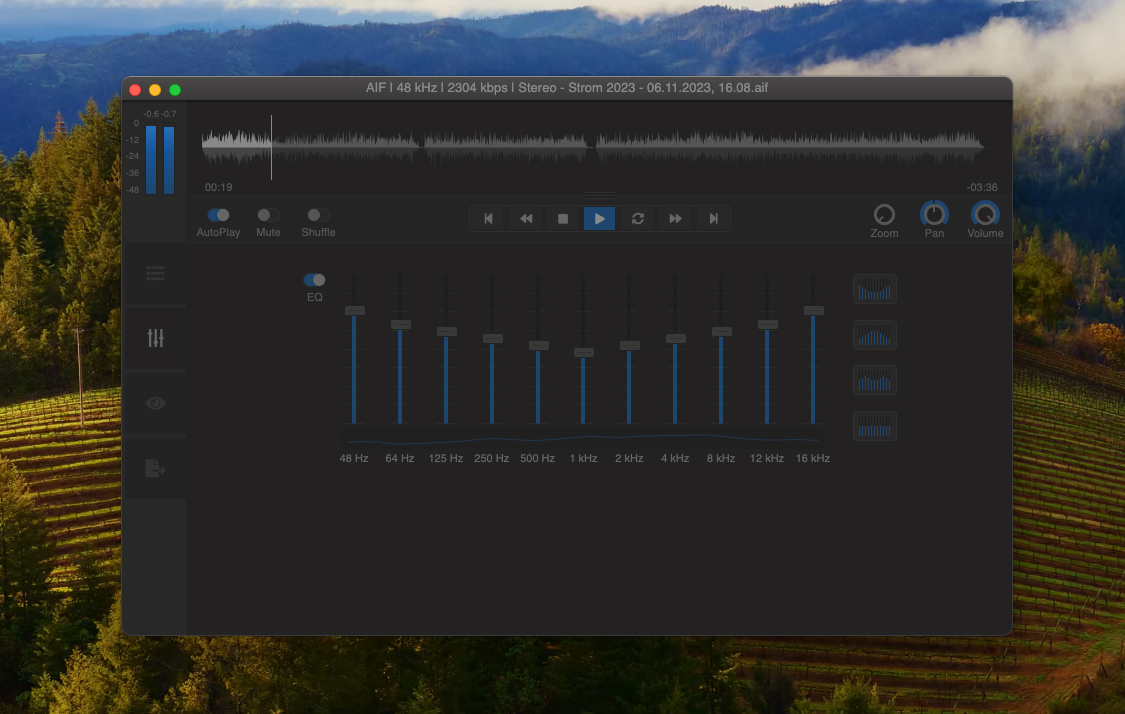
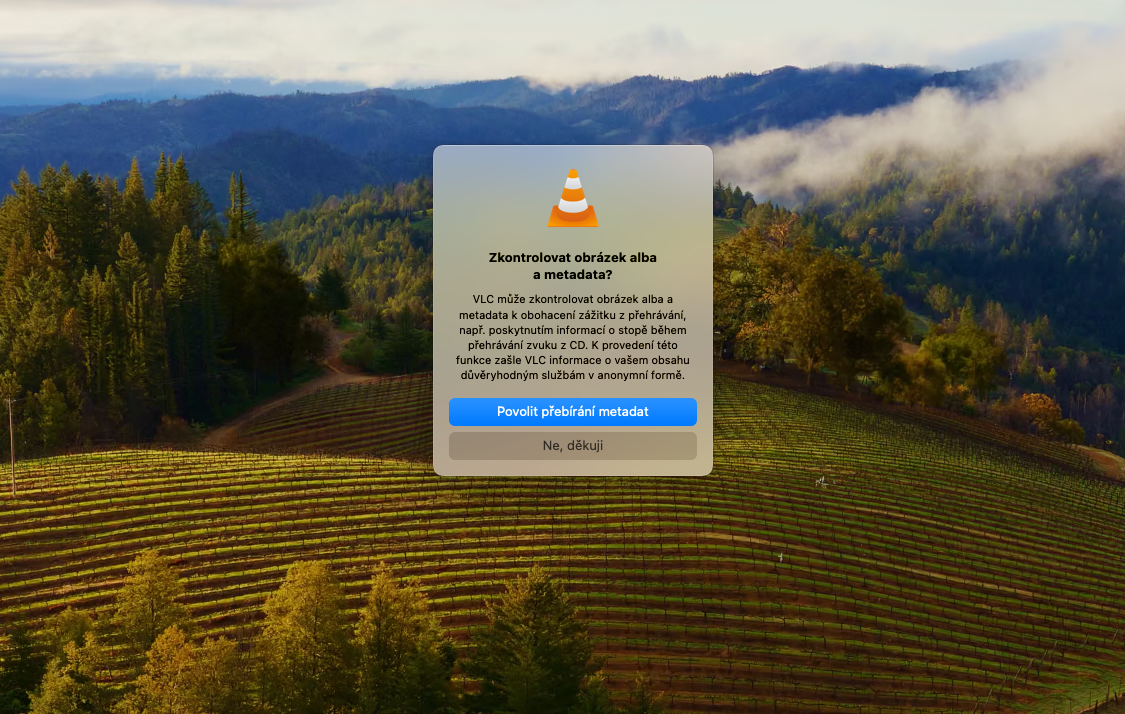
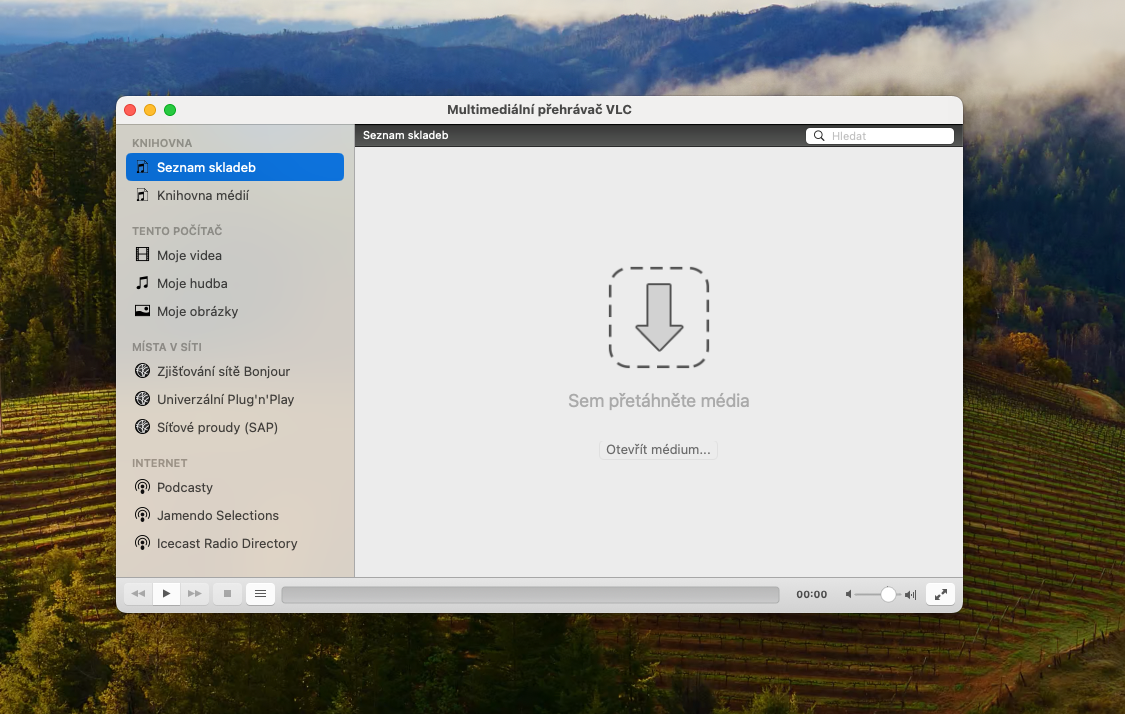
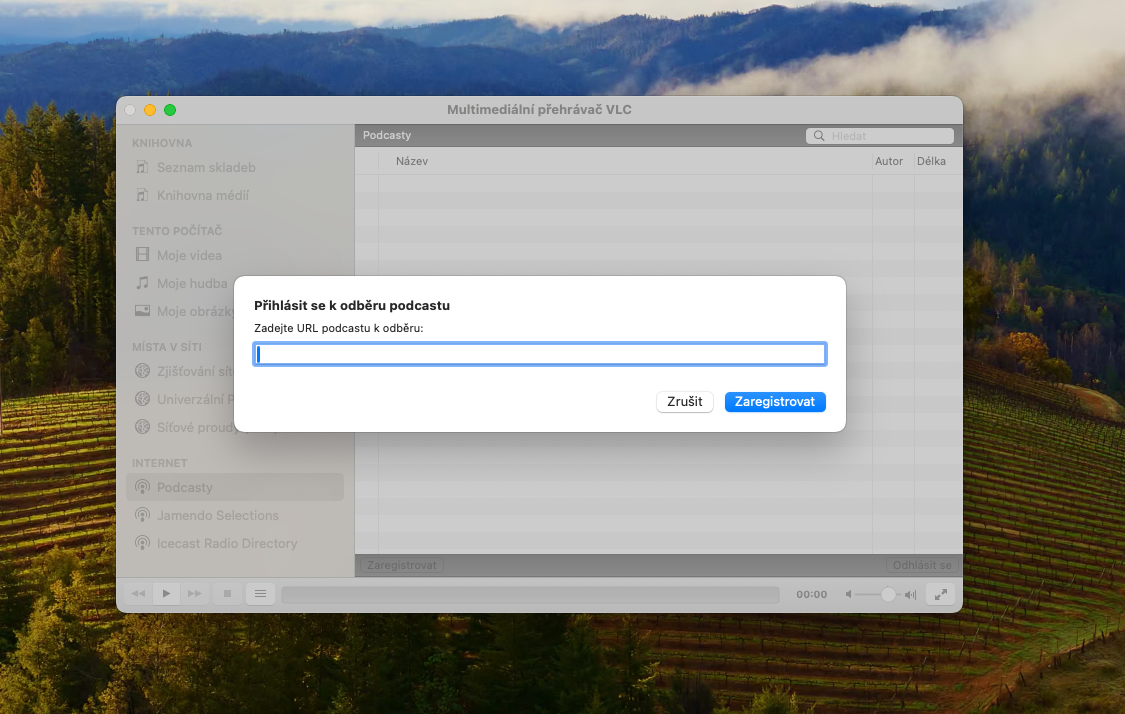
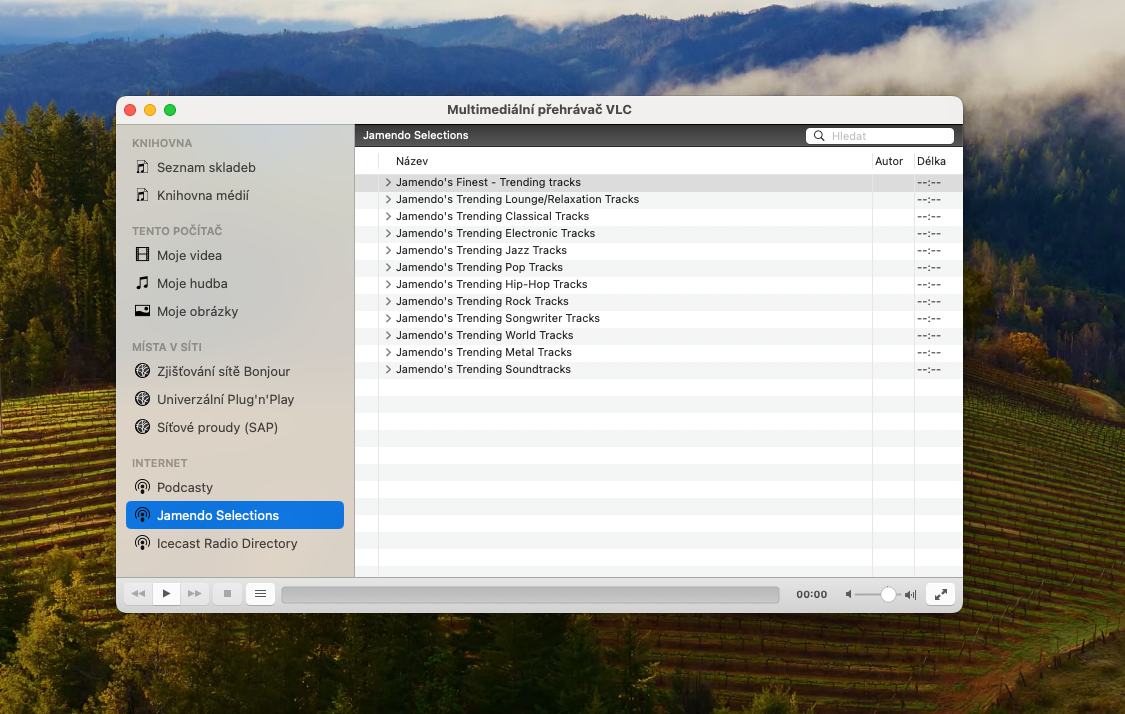
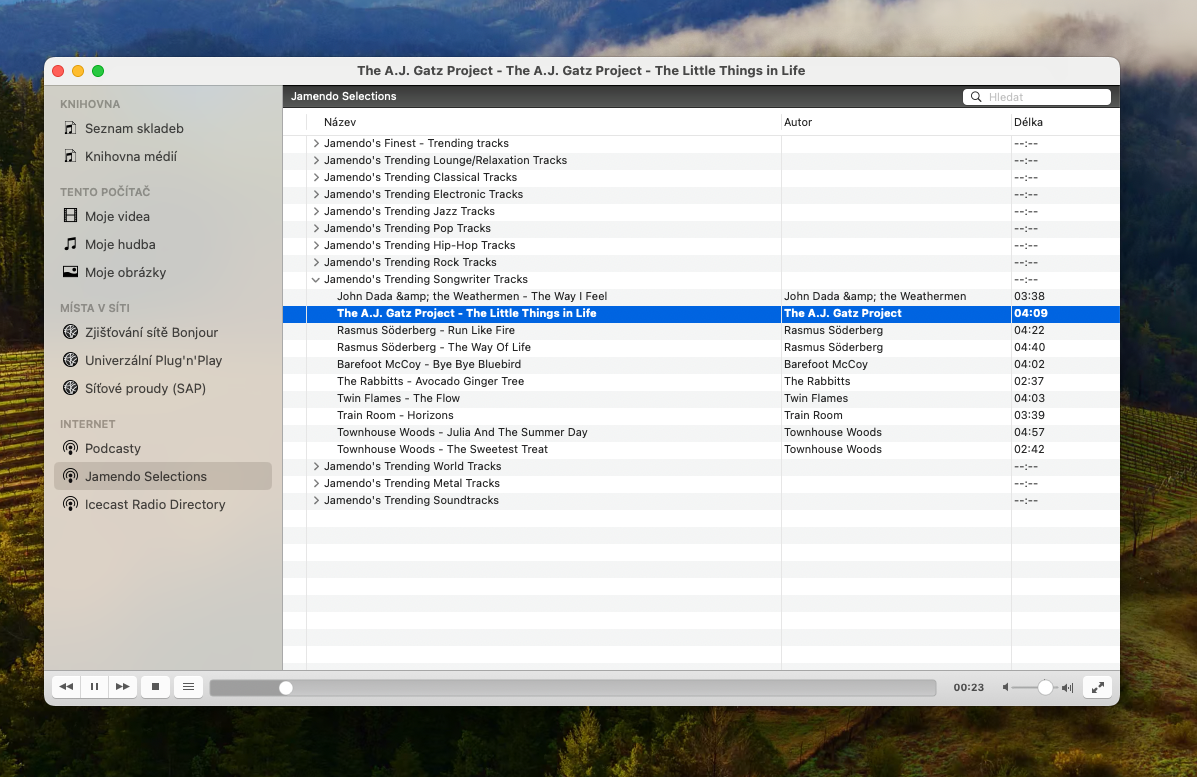
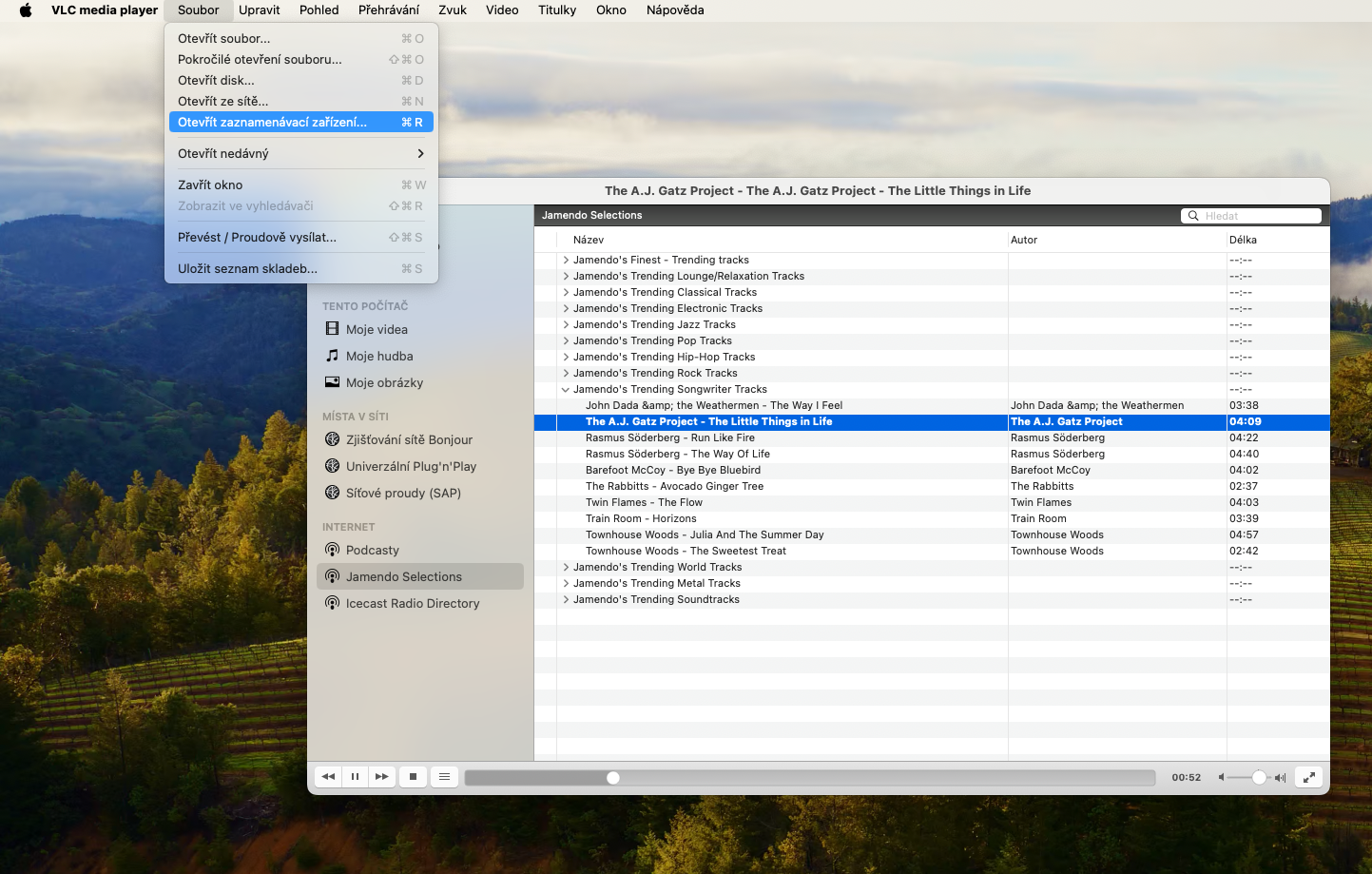
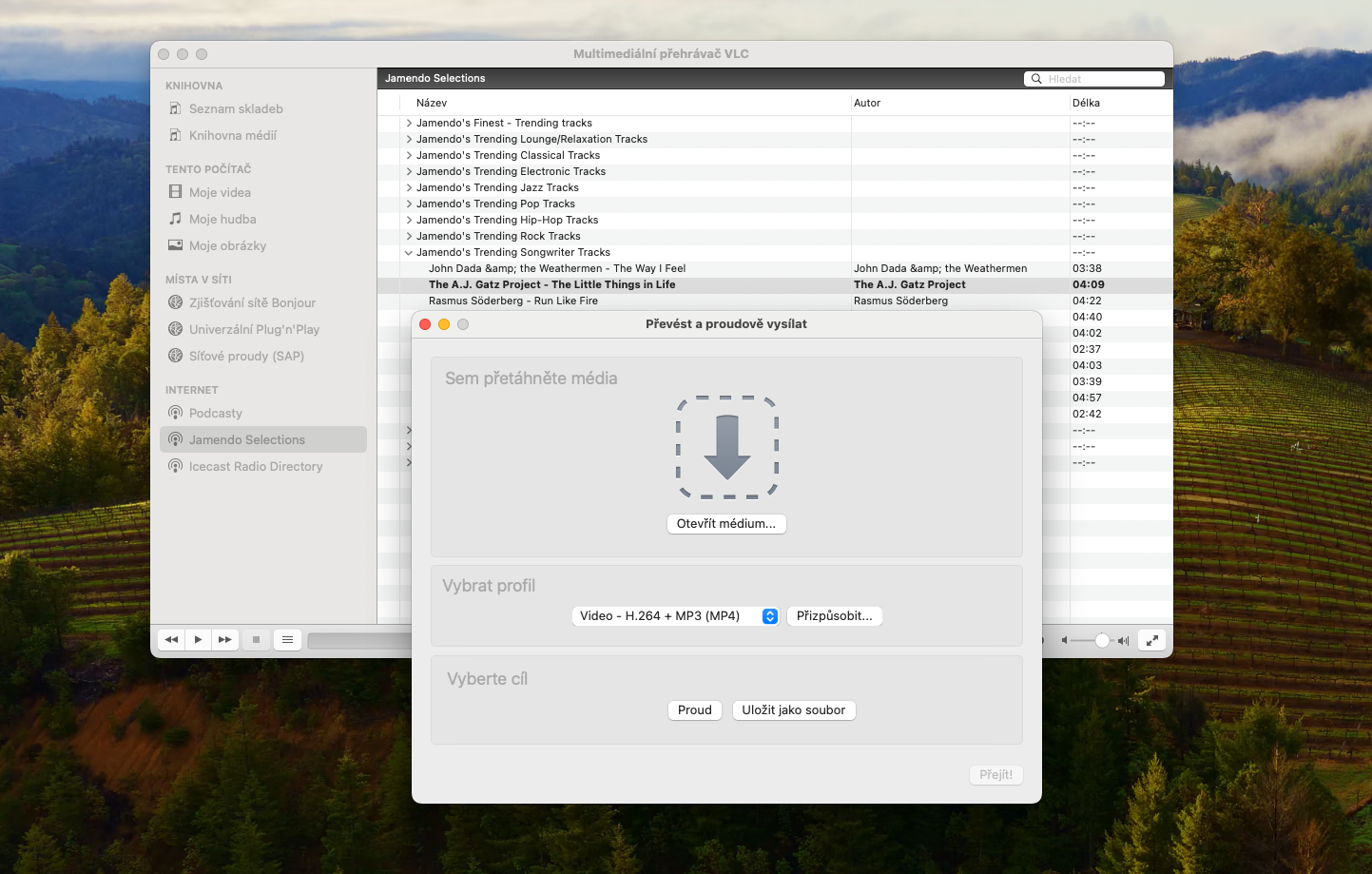
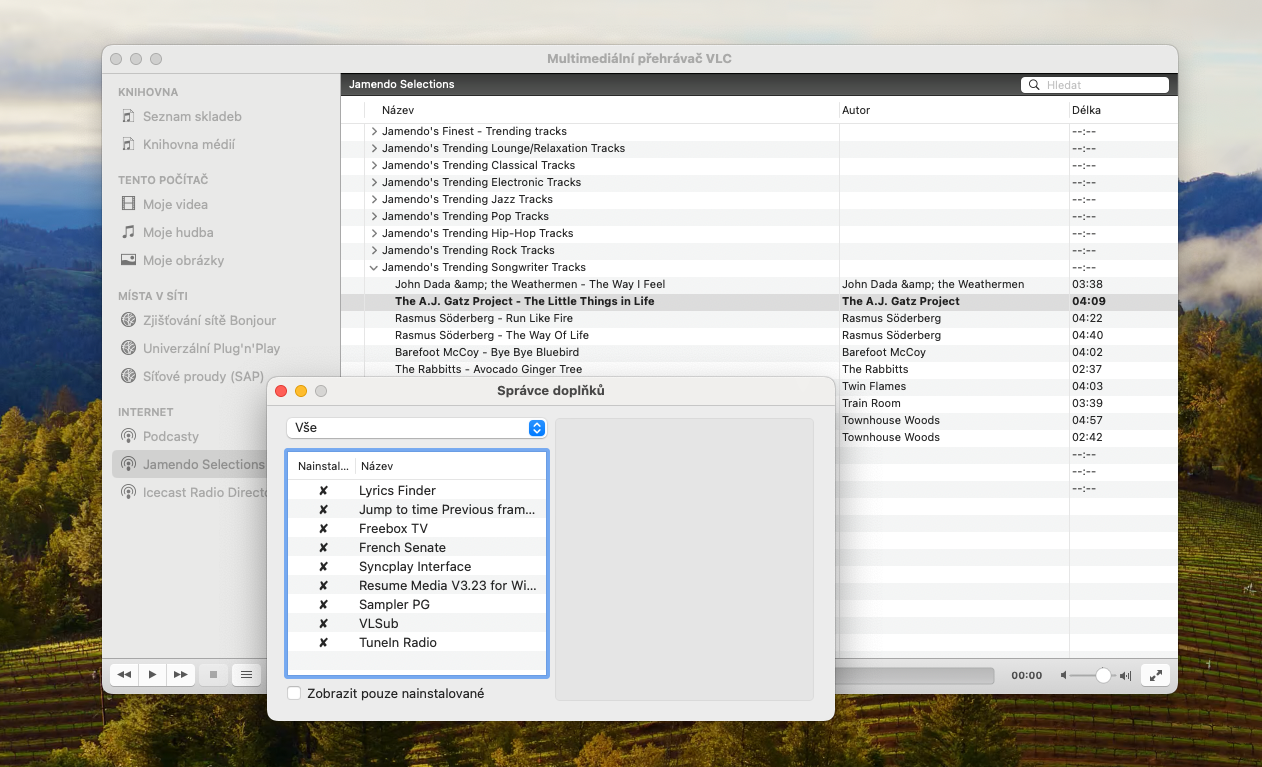
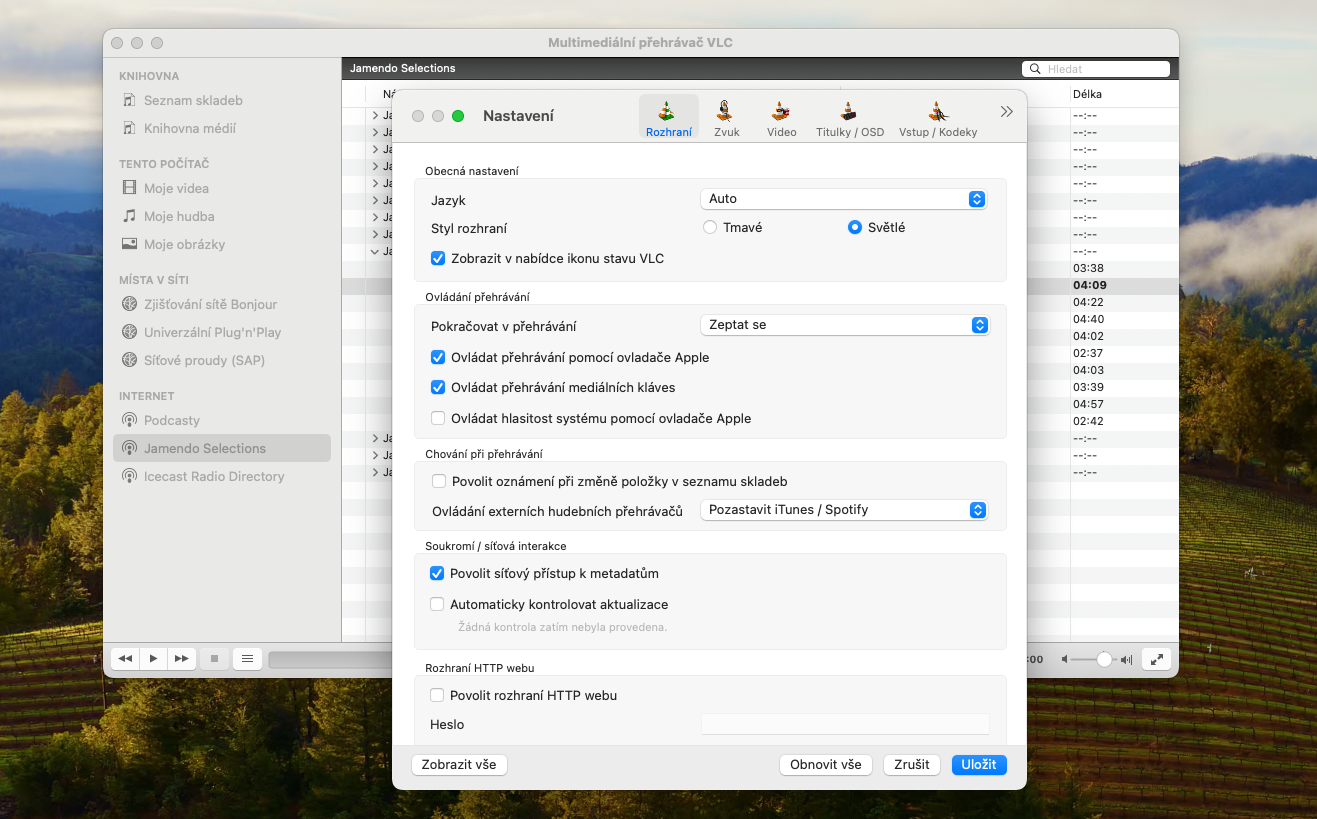
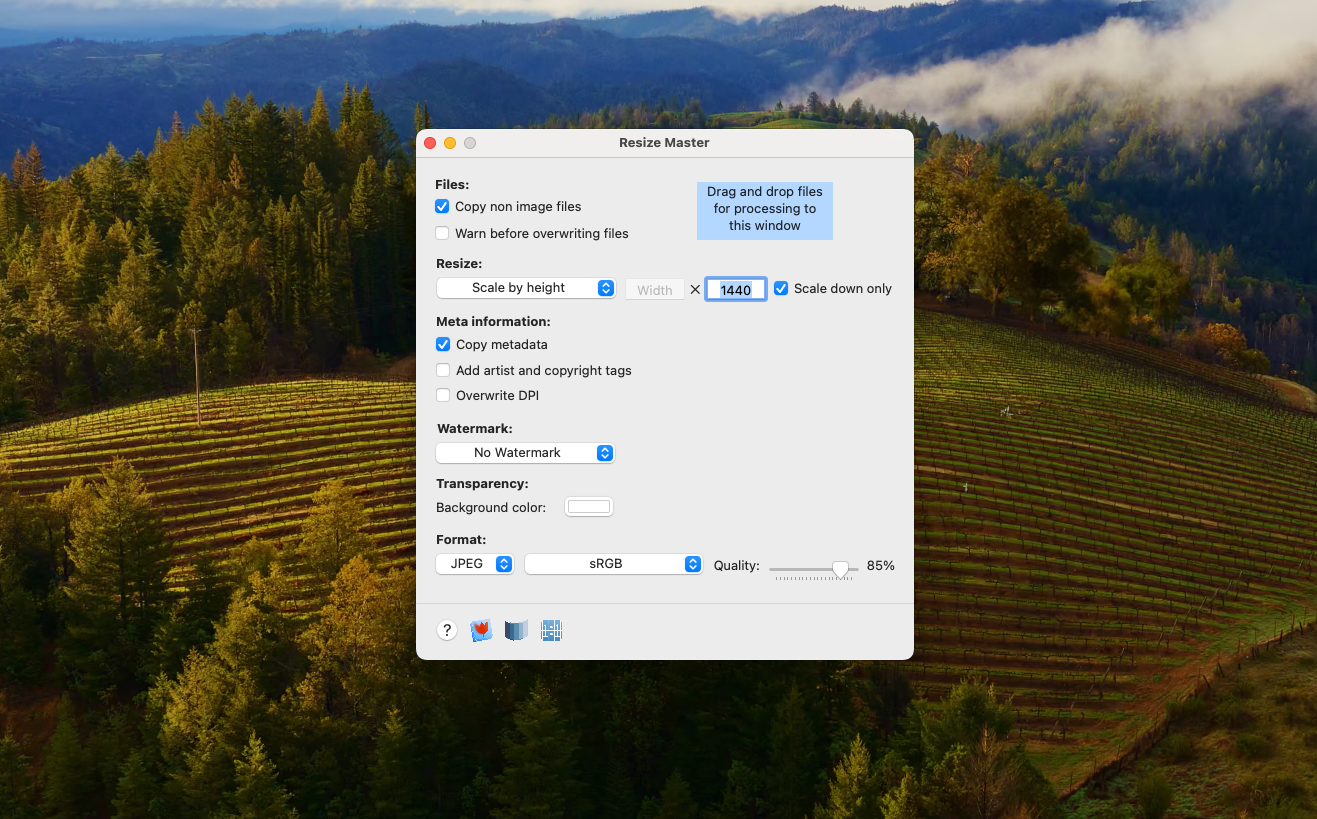
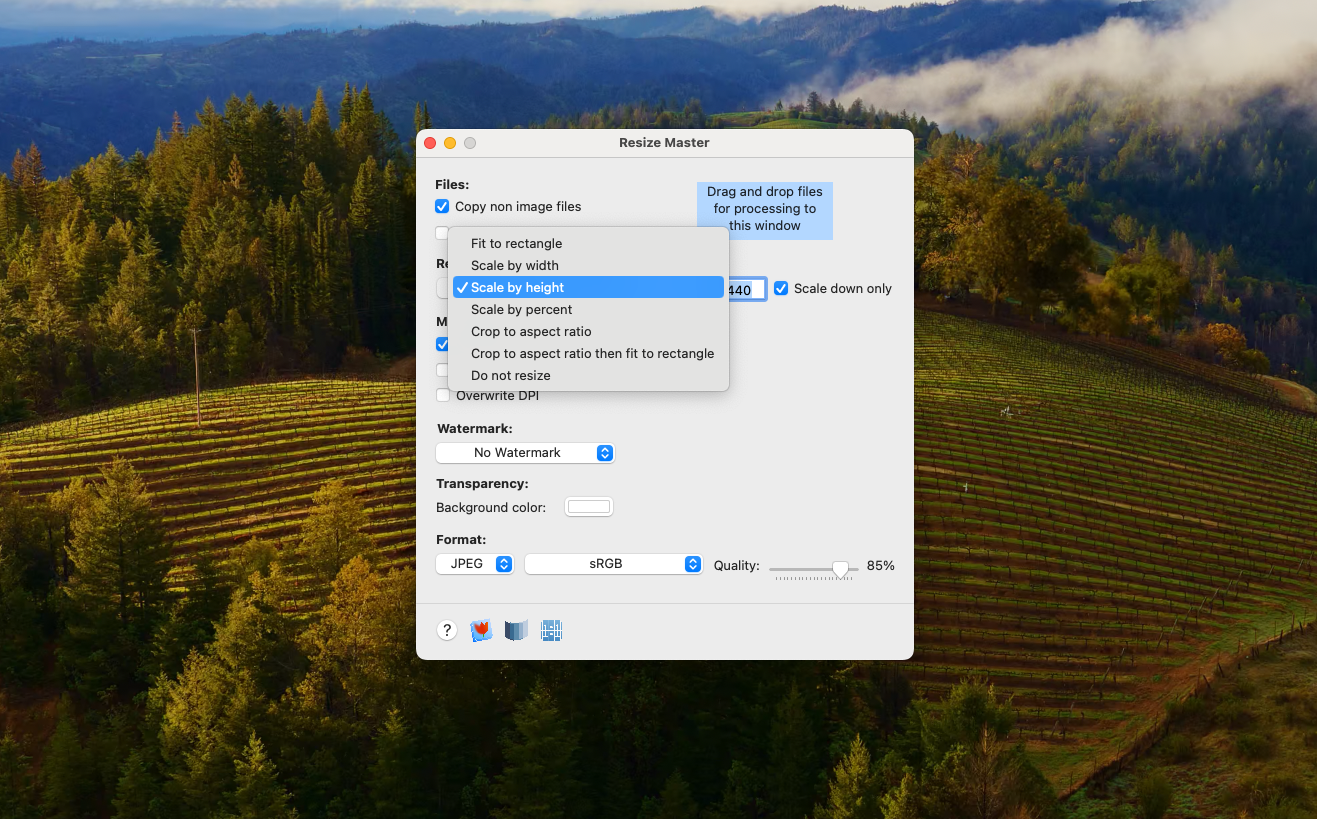

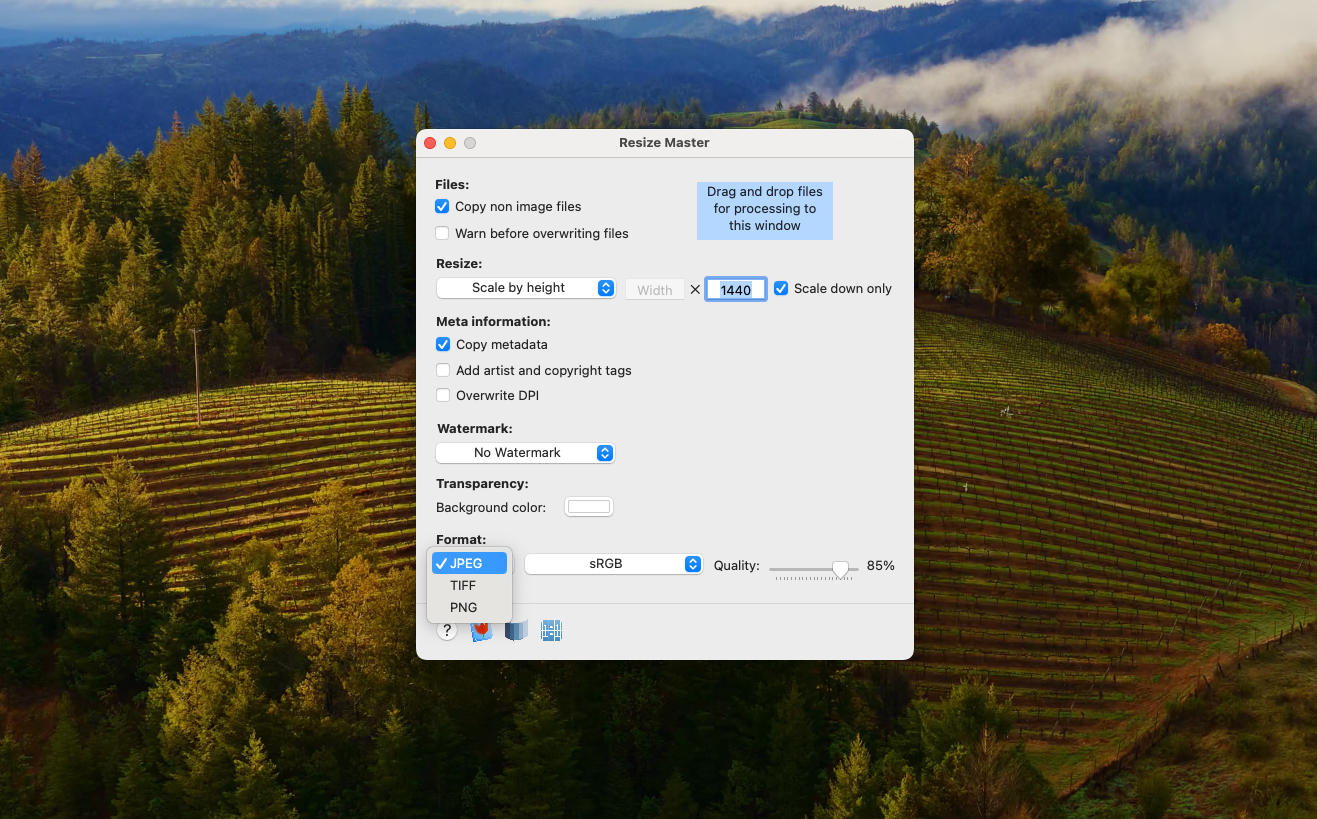
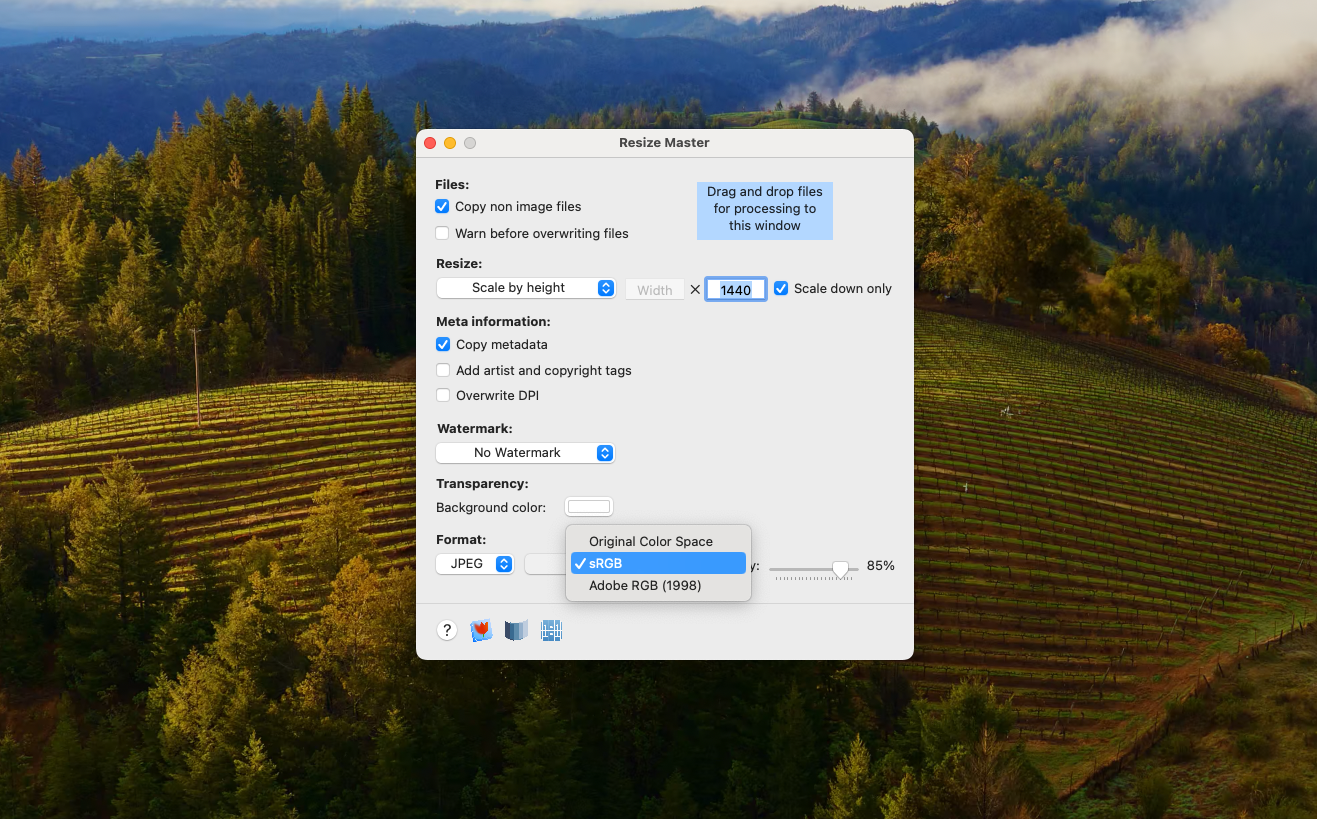
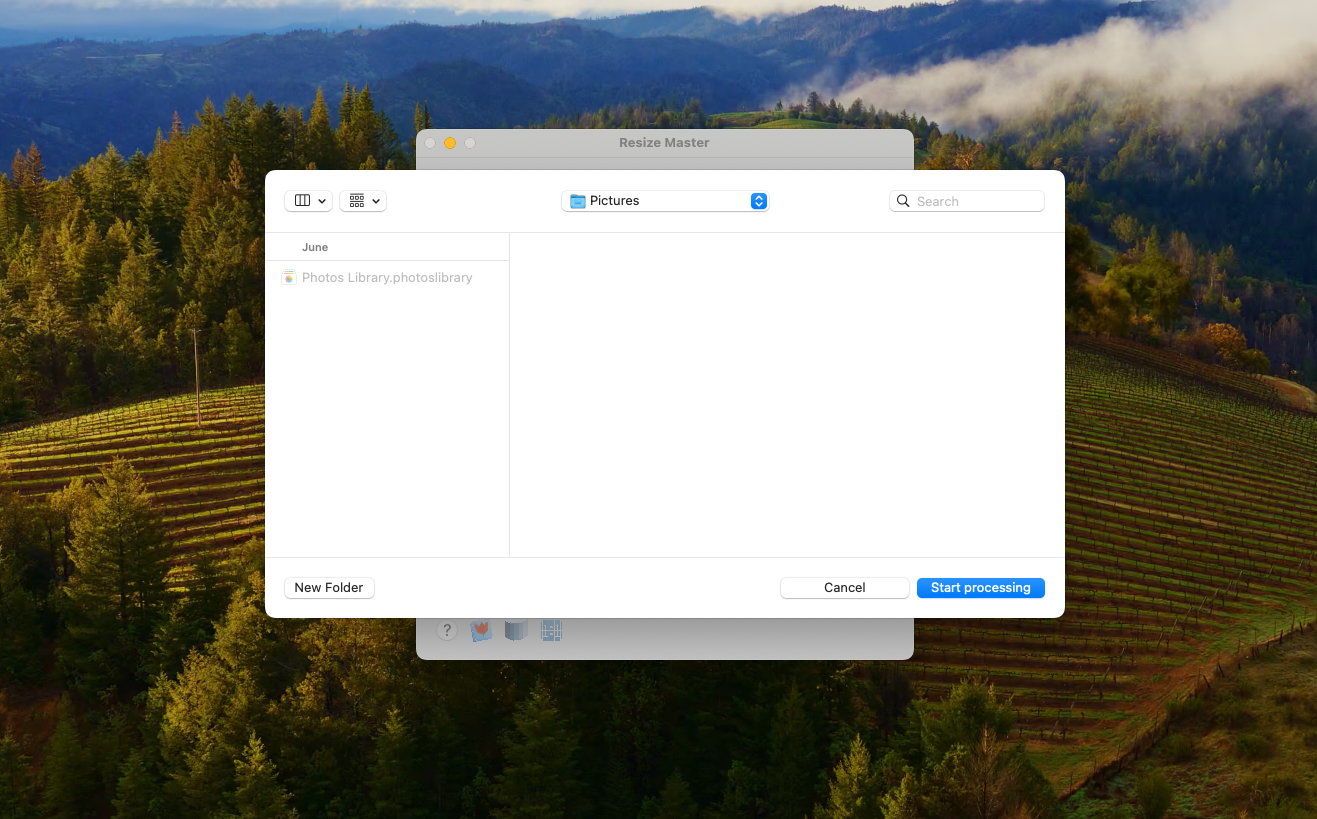
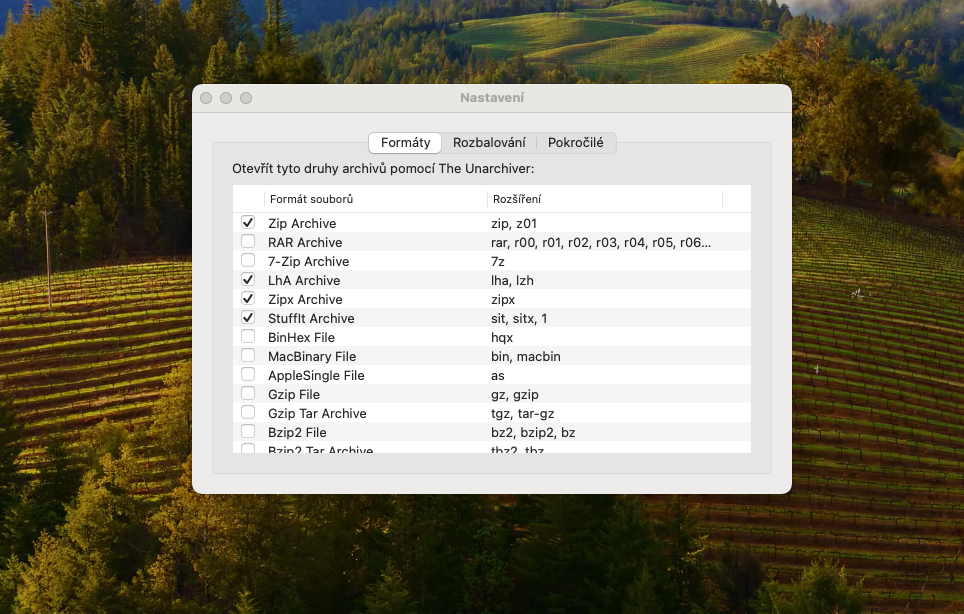
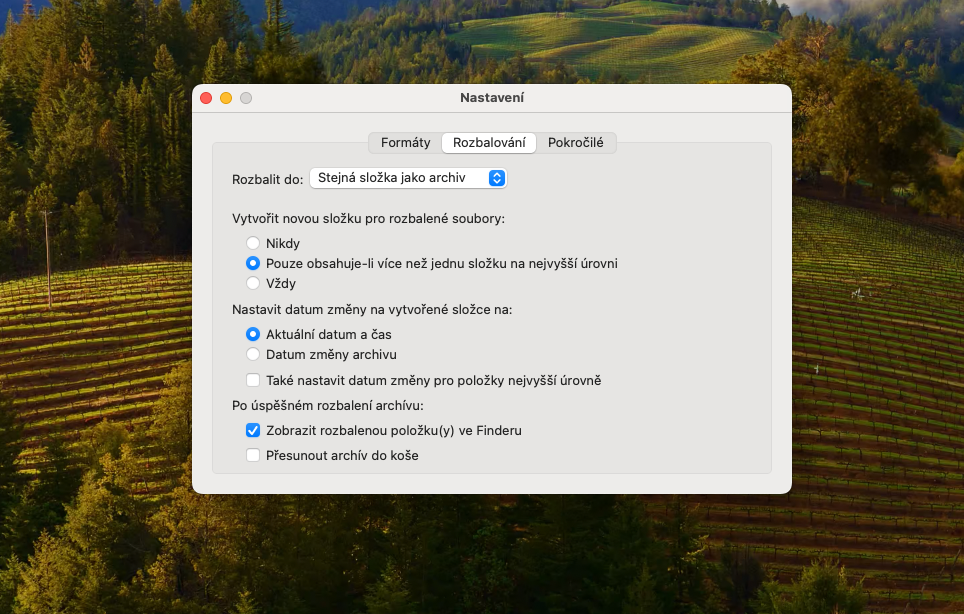
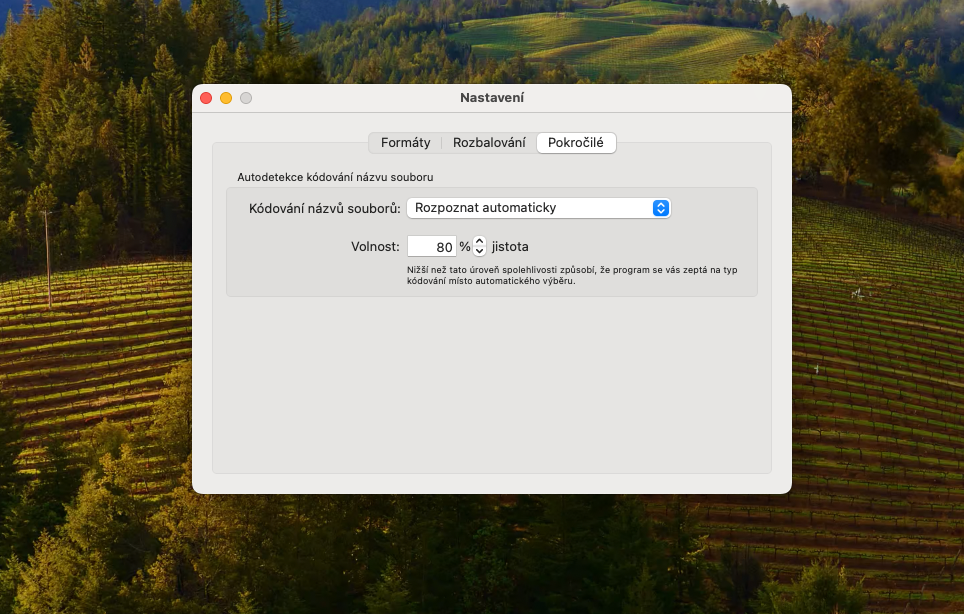
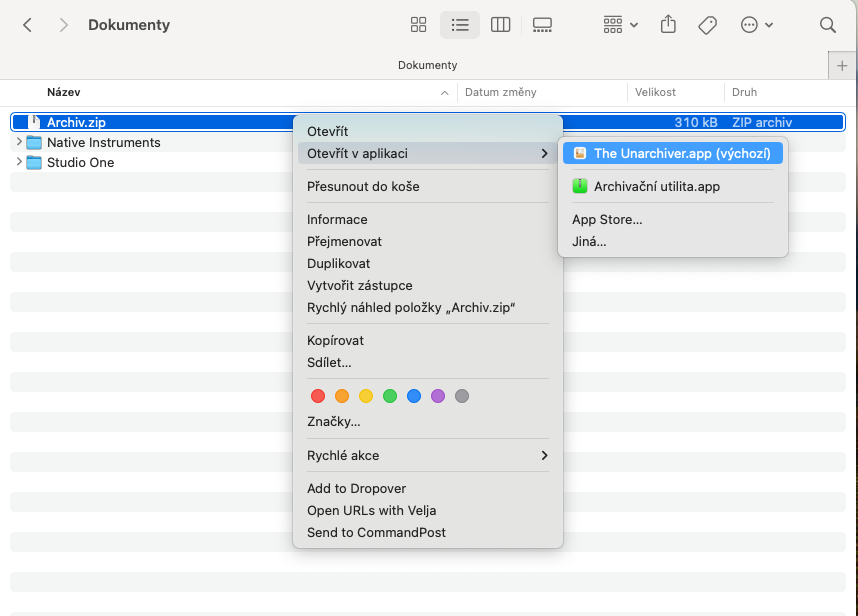
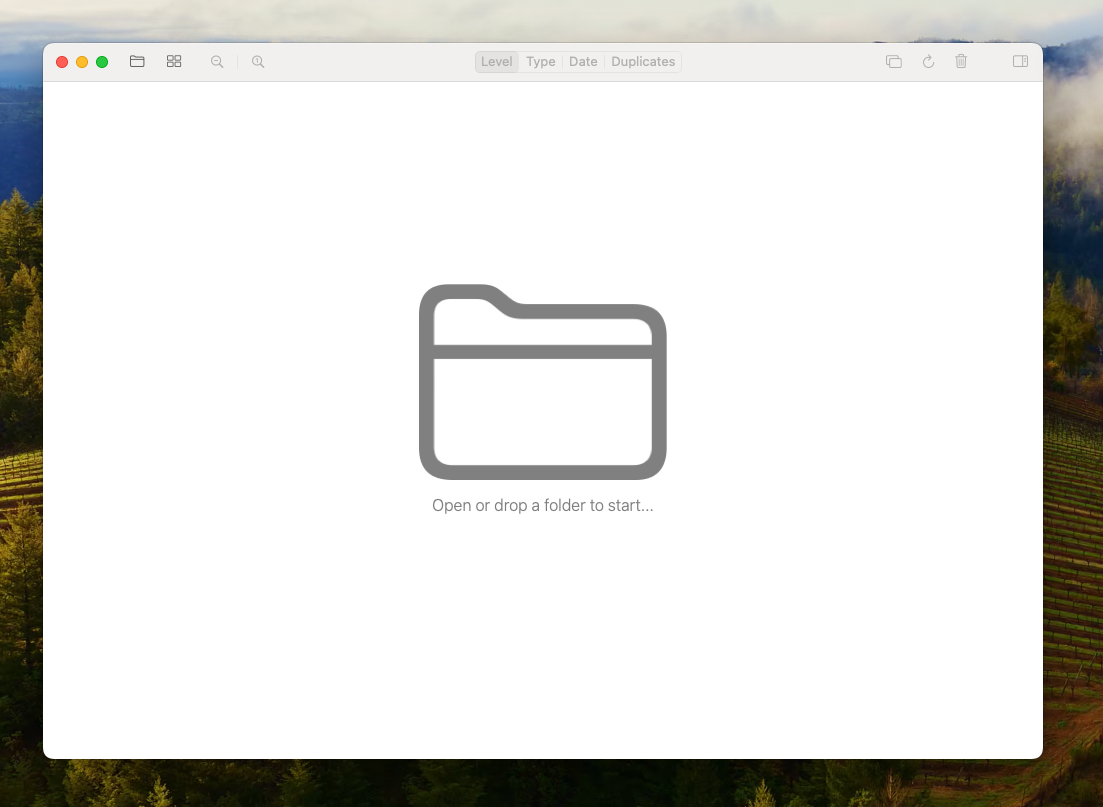
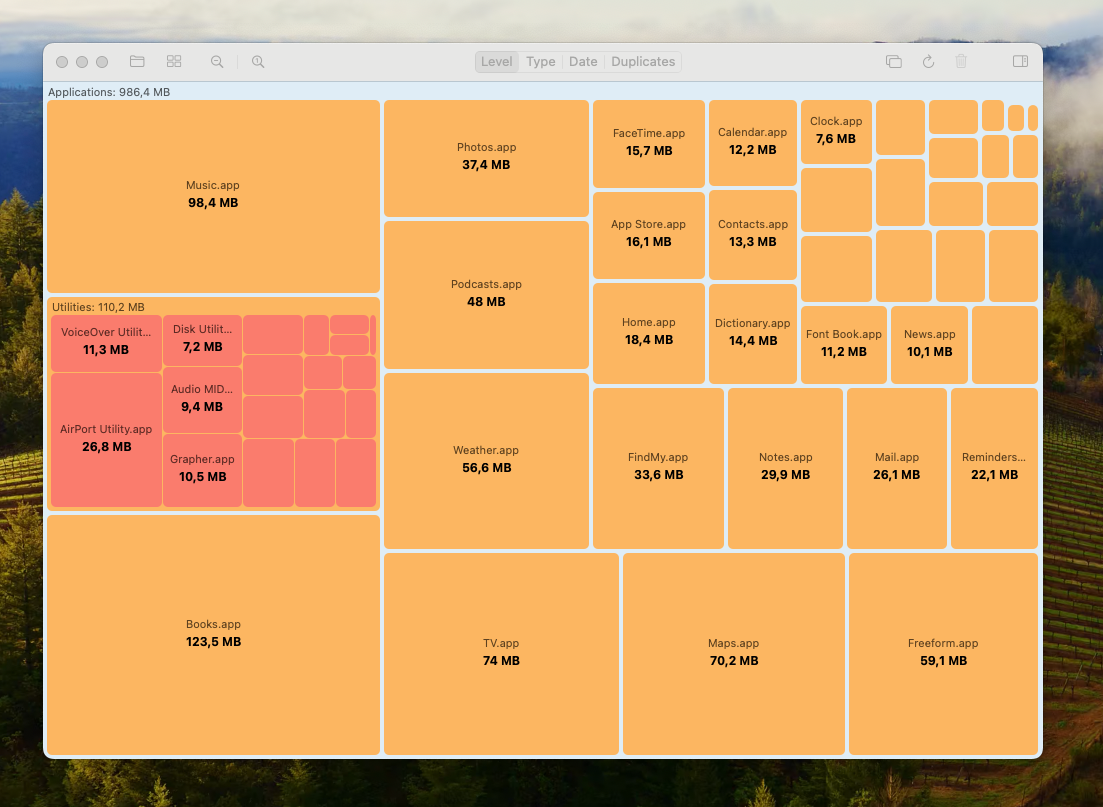
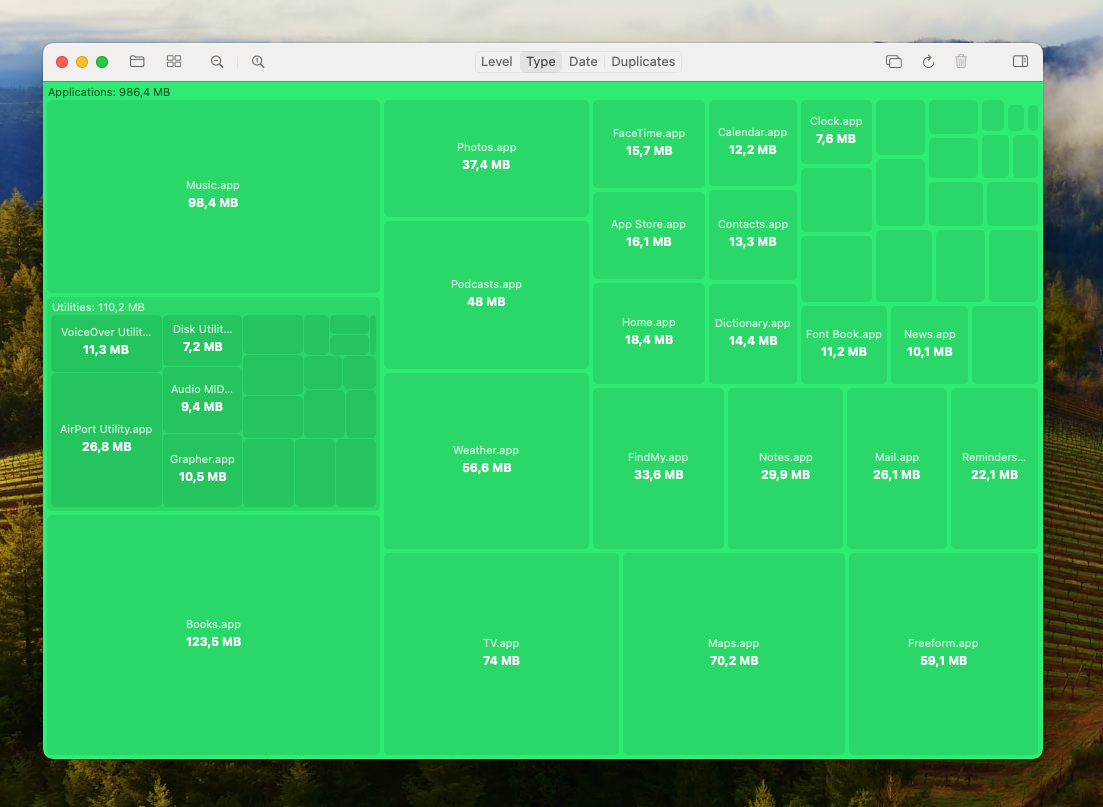
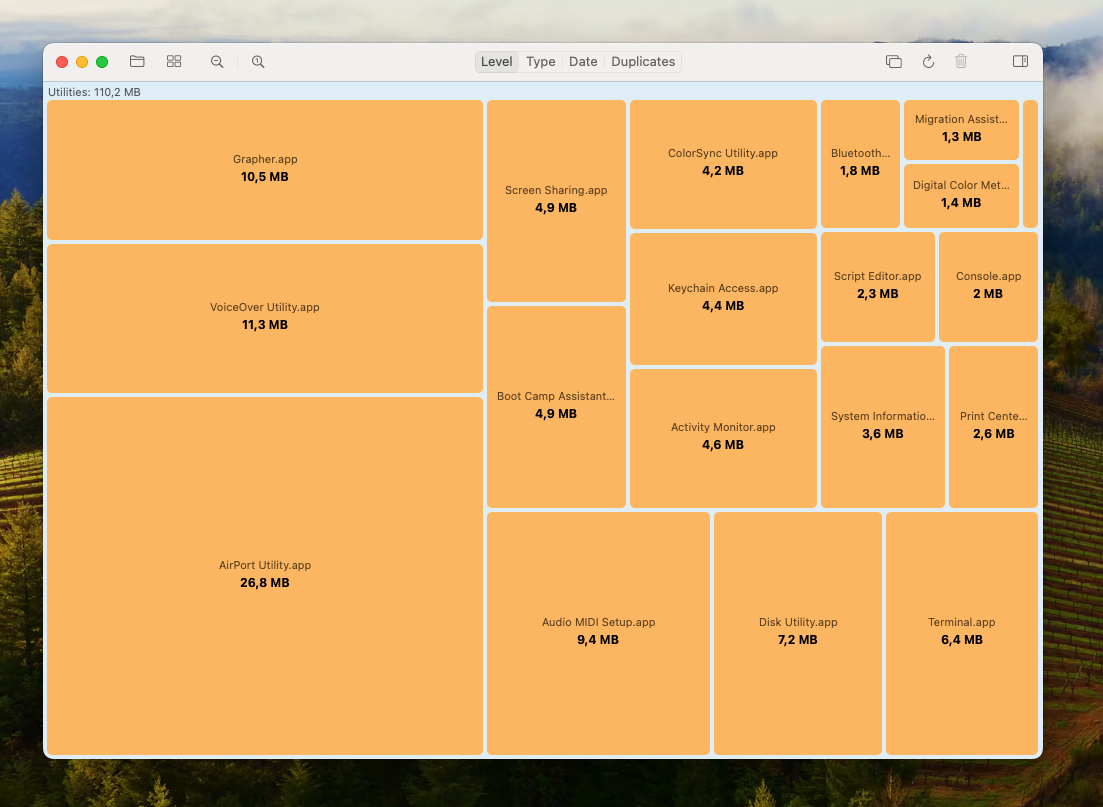
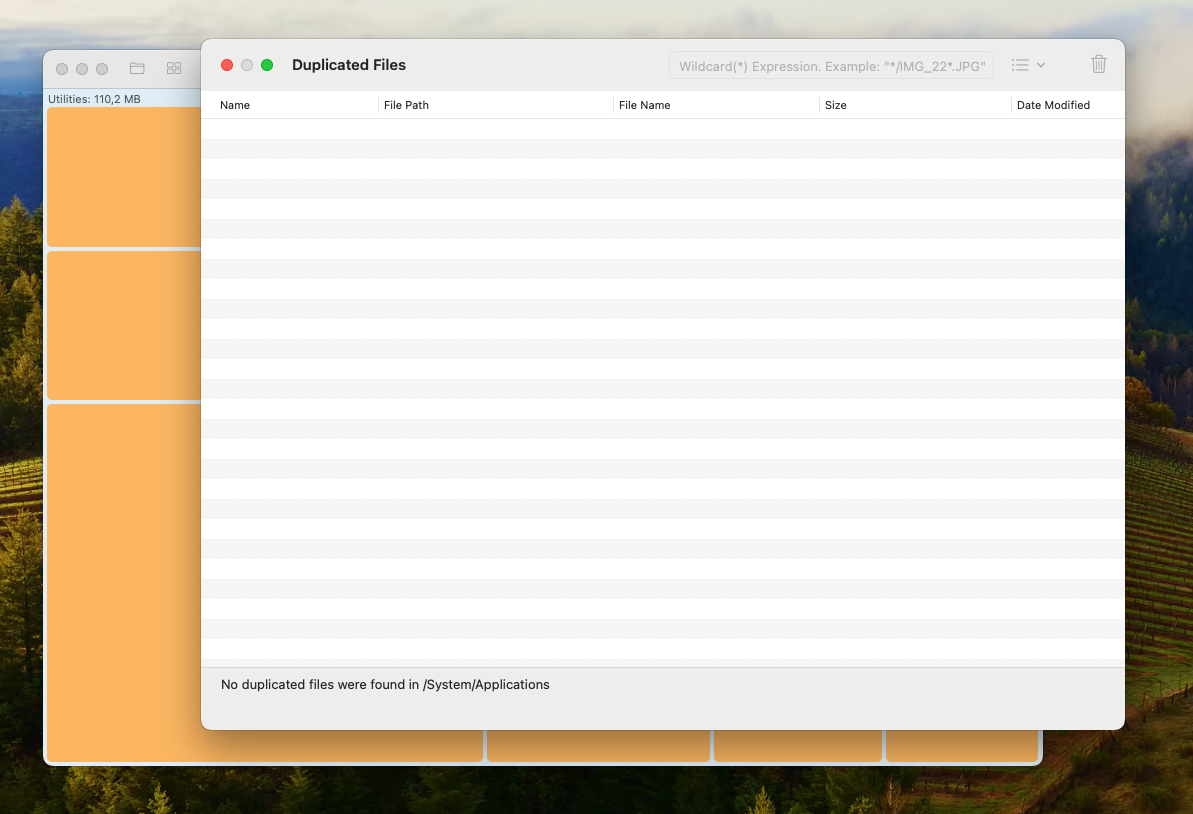
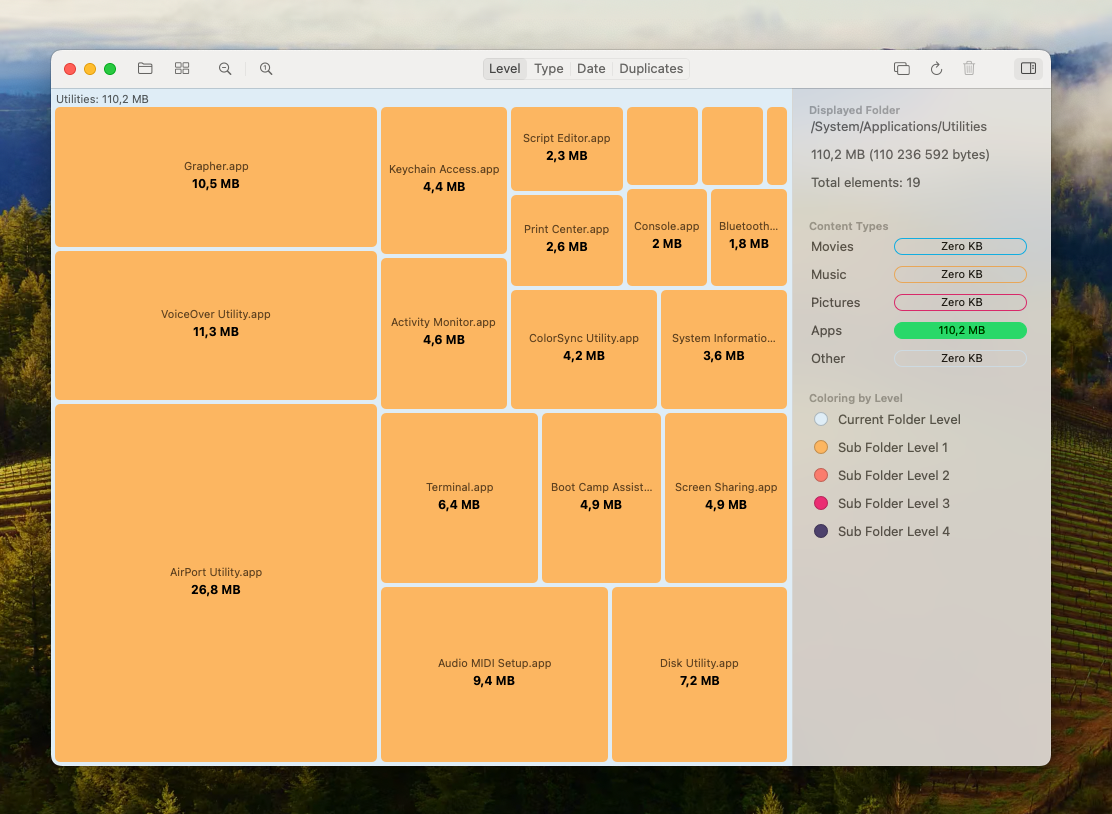
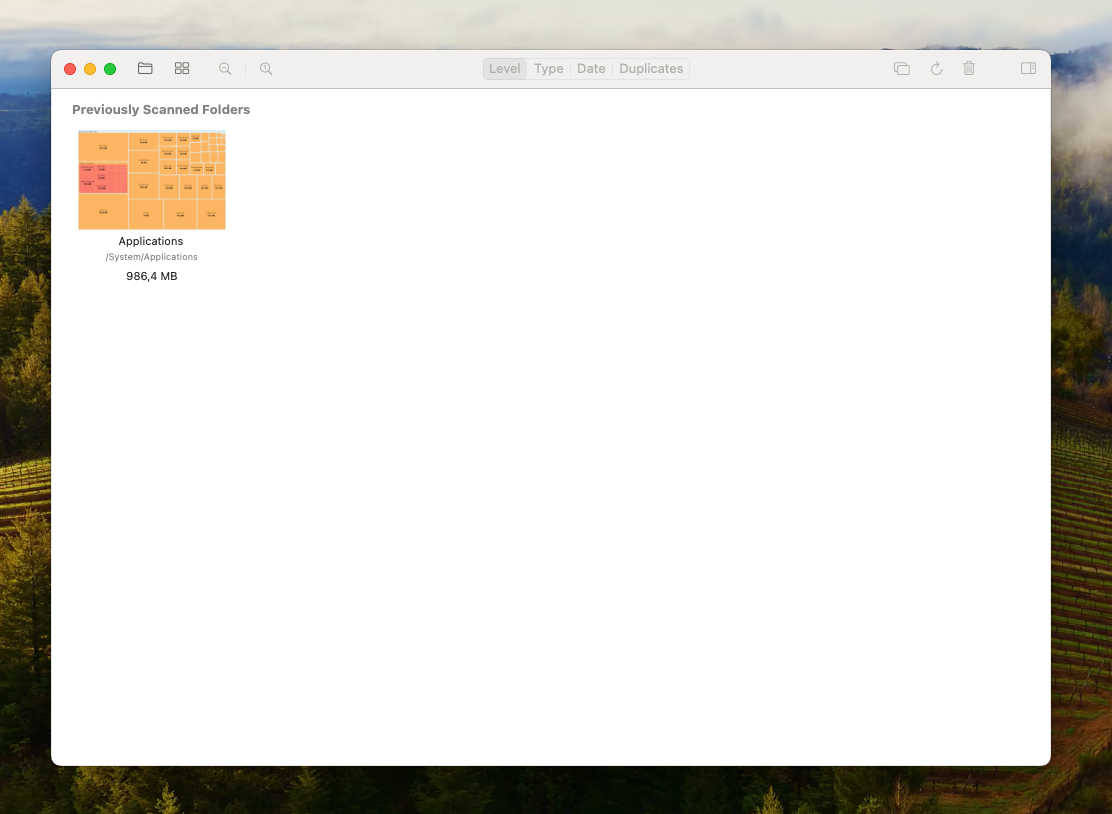
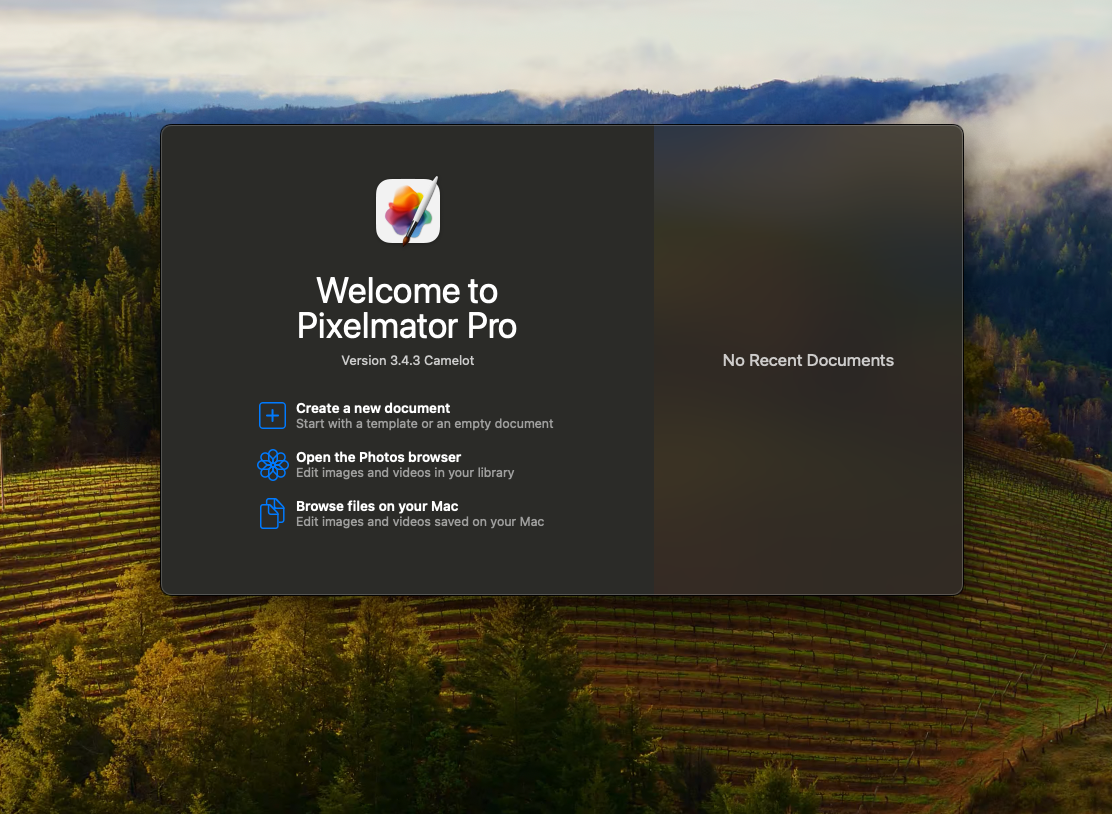
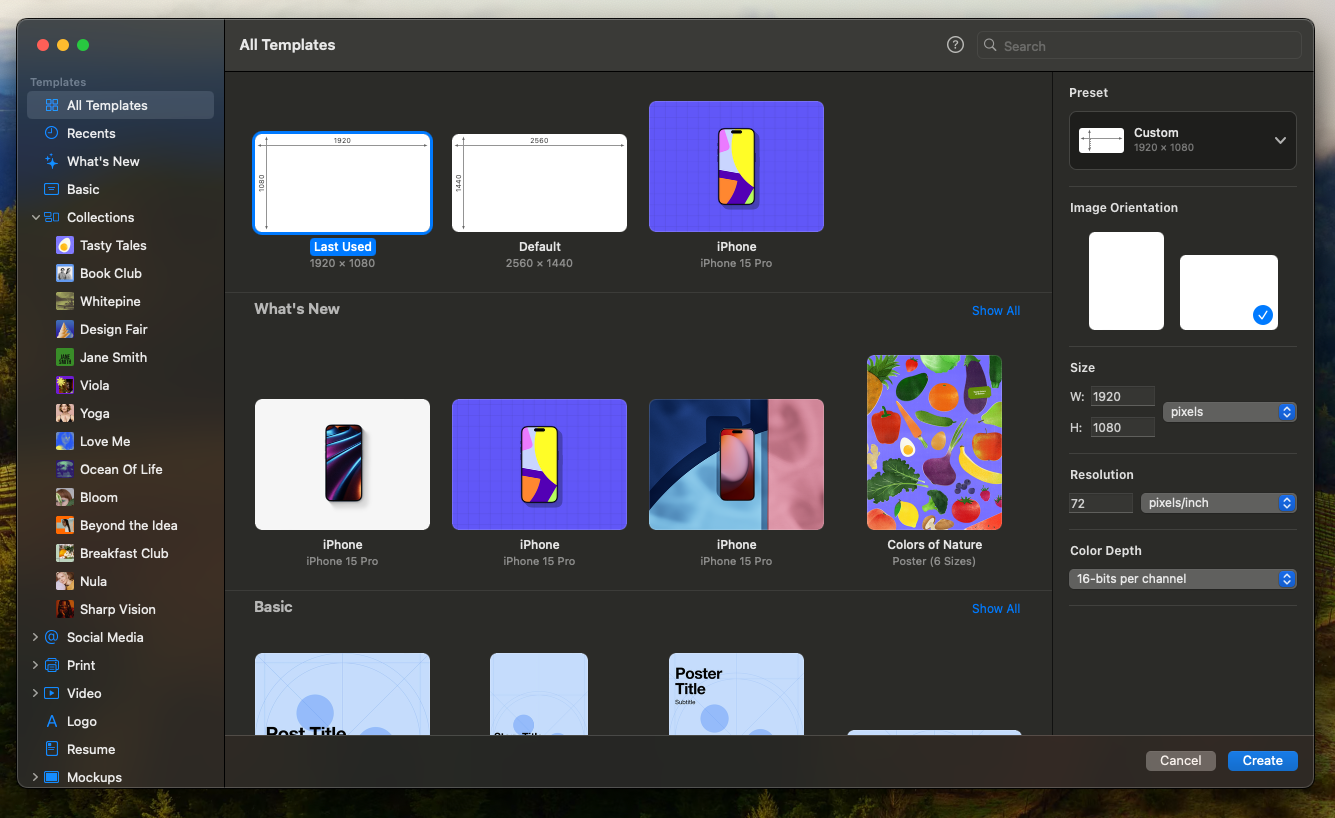
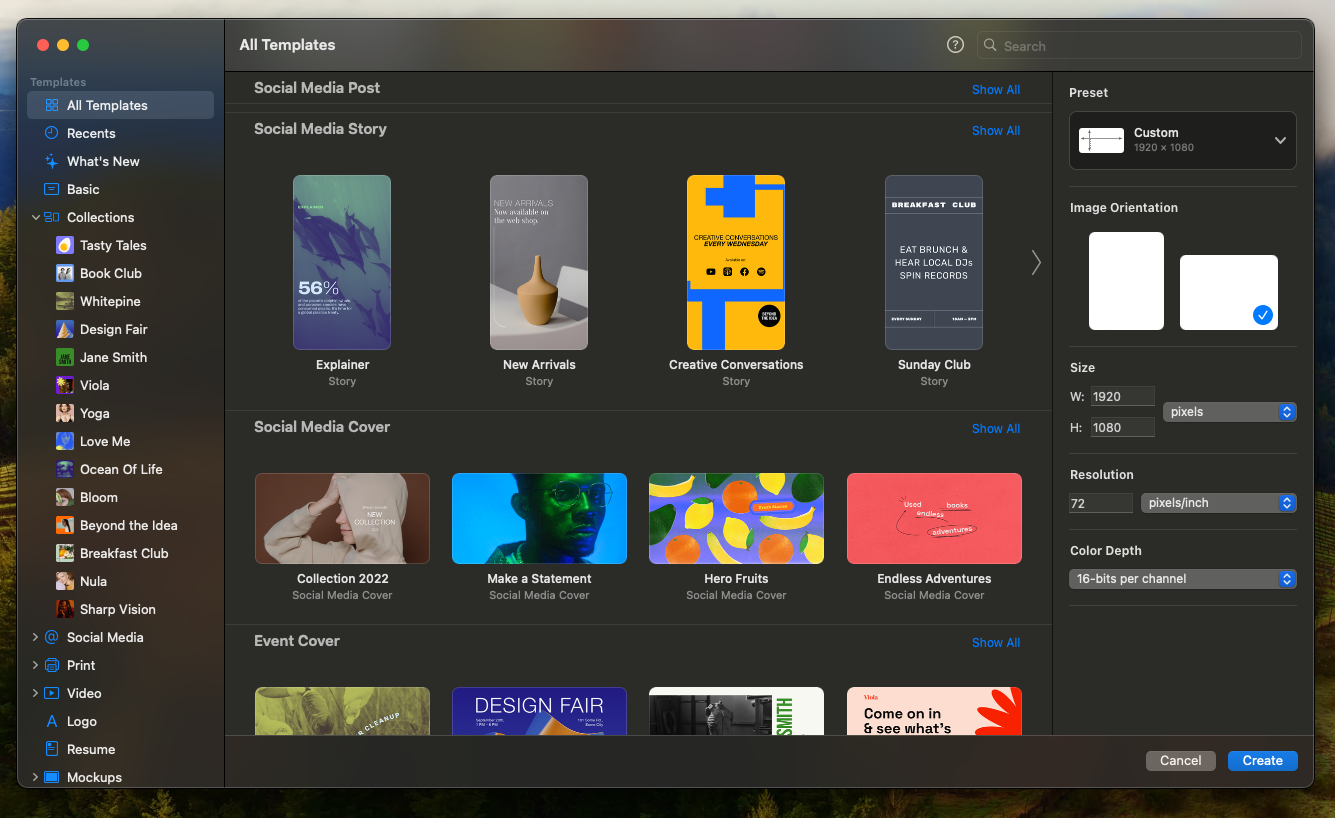
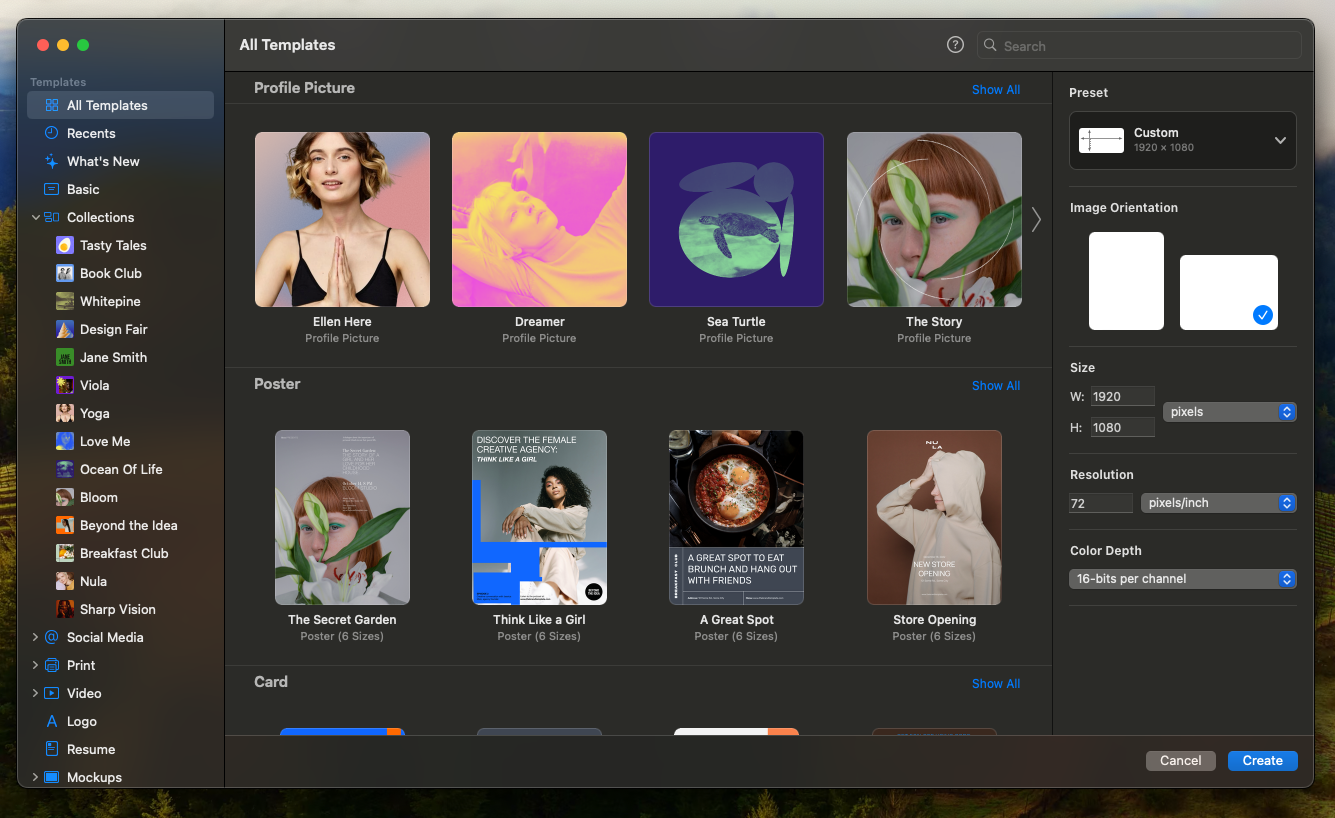
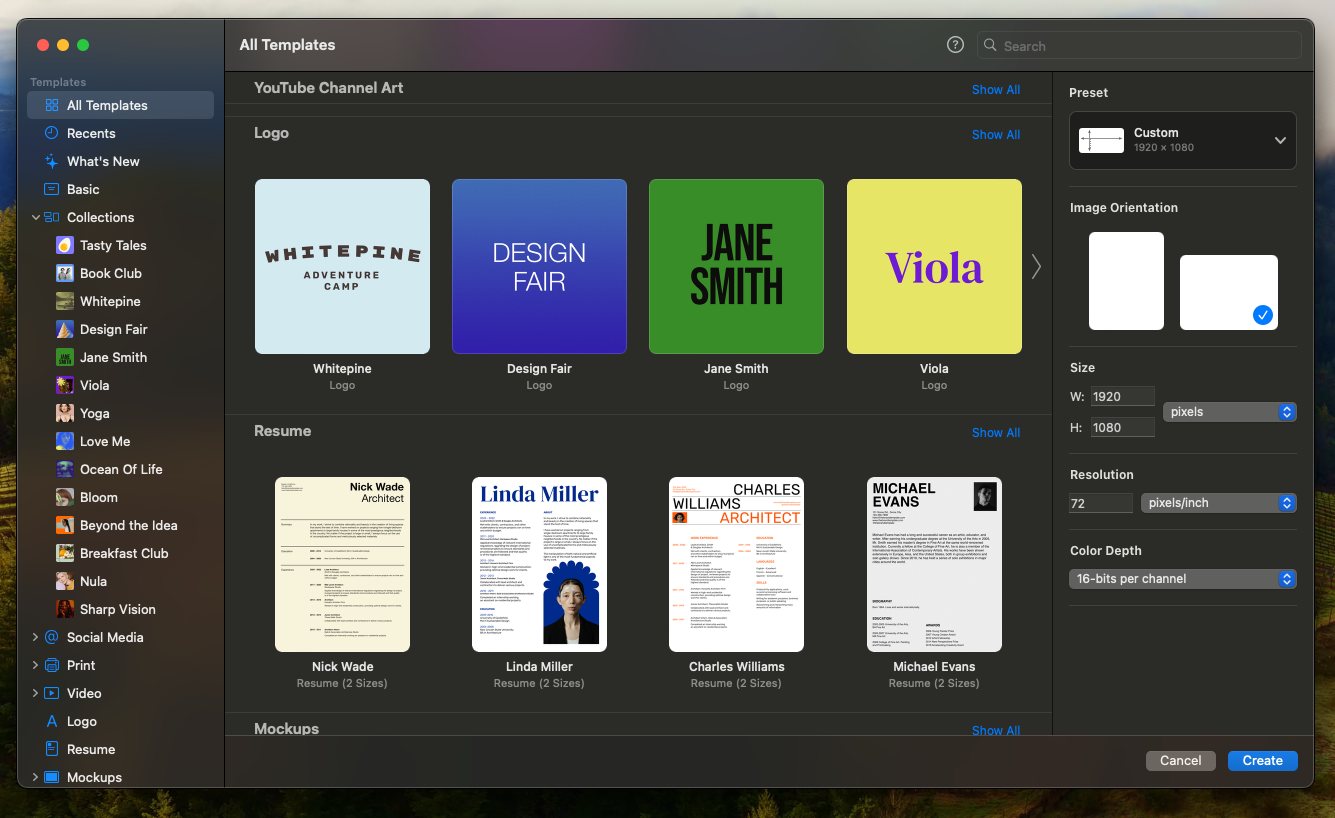
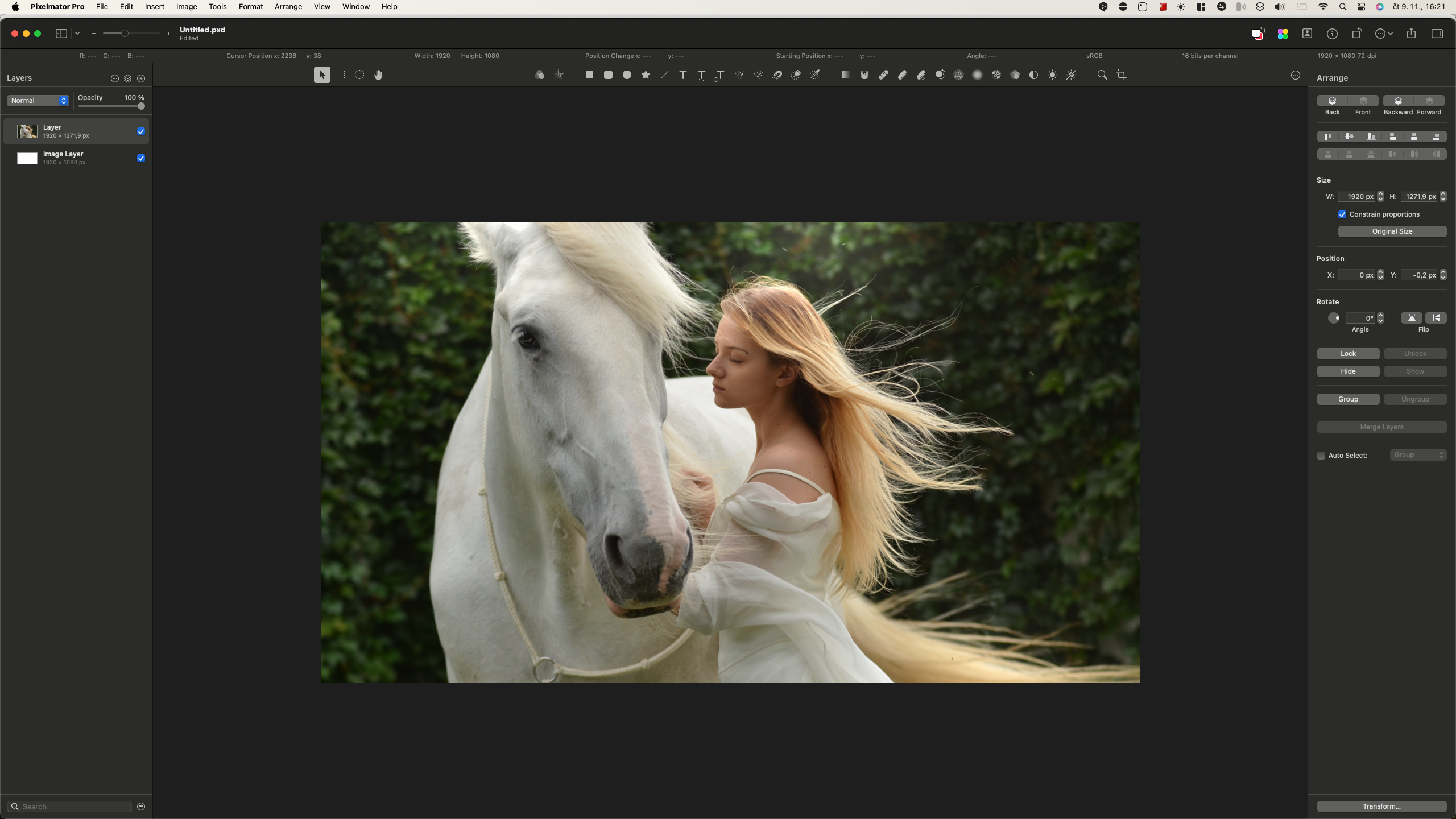
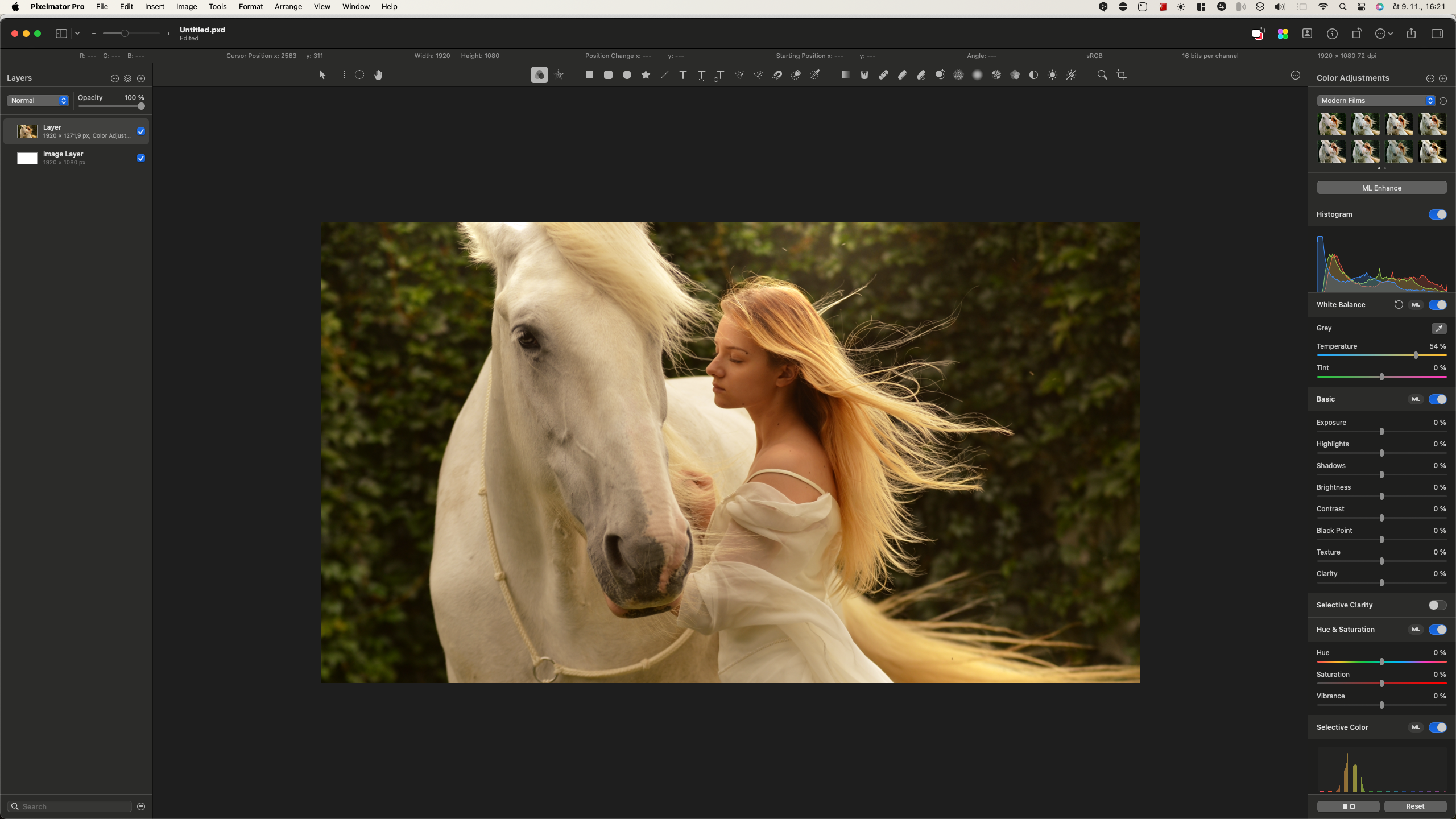



Má aplikace Magnet význam od macOS Sequoia, když totéž umí nativně systém zeleným tlačítkem maximalizace?